10 самых частых вопросов о том, как сделать что-то в фотошоп
Обычно если мы не знаем, как что-то сделать в фотошопе, мы спрашиваем у Гугла, Яндекса или Ютуба (они почти все знают). А на фотокурсах по фотошопу новички задают разные вопросы преподавателям. Мы собрали топ-10 самых частых вопросов новичков, которые только начитают разбираться в обработке фотографий в Adobe Photoshop. Проверьте, все ли вы уже знаете из этого минимума.
Как сделать фотошоп белым, черным или серым?
Сделать рабочее пространство фотошопа комфортным для работы очень просто. Всего-то нужно кликнуть правой кнопкой мыши по фону и выбрать цвет: черный, темно-серый, средне-серый, светло-серый или задать любой цвет по палитре.
Изображение на белом фоне кажется более ярким, нежели на темном. Также на восприятие изображения очень влияет освещение и время суток: вечером будет комфортнее обрабатывать на темном фоне, а утром – на светлом.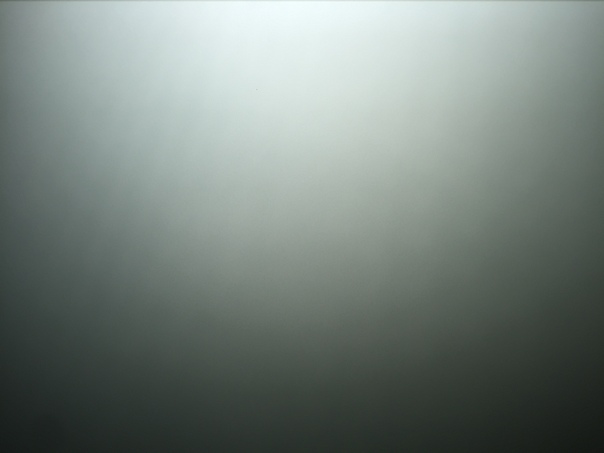
Однако если вы обрабатываете фотографию для сайта или журнала, у которого зеленые или фиолетовые страницы, то имеет смысл задать цвет рабочего пространства по палитре, чтобы он совпадал с будущим фоном. Иначе могут вылезти неожиданные цветовые акценты.
Как создать слой в фотошопе?
Принципиальное отличие Adobe Photoshop от других программ обработки в том, что каждое изображение и каждый эффект здесь представлен в виде слоя, а готовый кадр – это слоеный пирог, из которого можно достать любой коржик, глобально не повредив его.
Любое изображение открывается в фотошопе в виде слоя. Создать слой можно, кликнув по значку нового слоя в окне слоев или используя горячие клавиши Ctrl+N.
Слои в фотошопе можно:
- создавать и удалять;
- дублировать;
- закреплять как фон;
- перетягивать между собой вверх-вниз;
- скрывать и снова делать видимыми;
- объединять в группы;
- накладывать друг на друга в разных режимах наложения;
- растрировать;
- менять заливку и степень прозрачности;
- менять масштаб и смещать в плоскости относительно друг друга;
- преобразовывать в смарт-объекты;
- применять к ним маски.
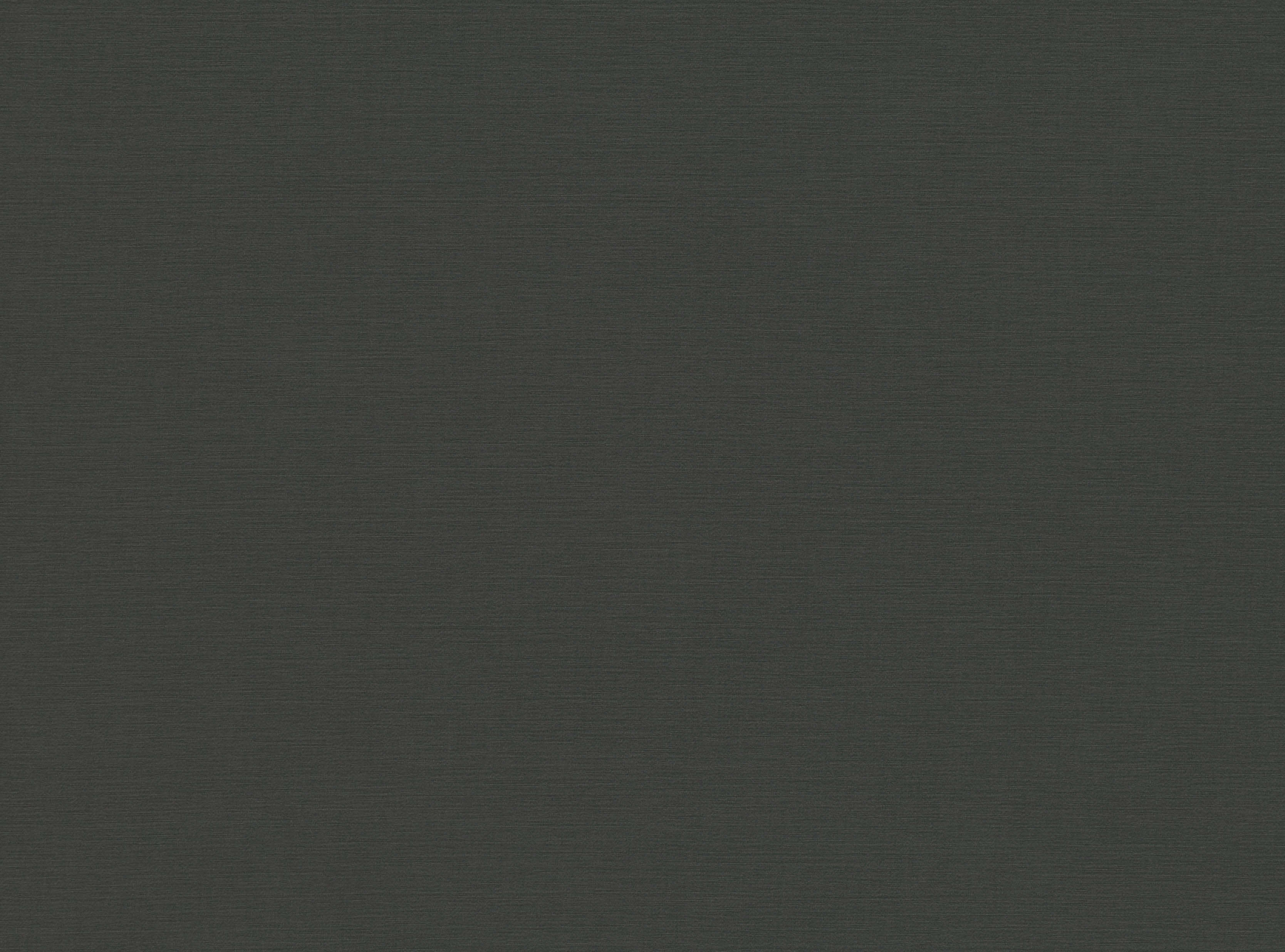
Эти операции мы будем проделывать, отвечая на другие вопросы по фотошопу.
Как сделать прозрачный фон в фотошопе?
Обычно этот вопрос задают новички, когда не знают, как белый или цветной фон сделать прозрачным. Такой вопрос возникает, когда есть задача заменить фон или вырезать объект из кадра и вставить в другой кадр. Также это может понадобиться при съемке товаров для интернет-магазинов.
Сделать фон прозрачным в фотошопе можно при помощи двух инструментов: быстрого выделения и волшебной палочки.
Удаление фона при помощи быстрого выделения:
Выберите инструмент быстрого выделения и обведите объект по контуру, не затрагивая границы объекта.
Если с первого раза не удалось точно выделить фон, вычтете или добавьте области к выделенному фону. Если у вас, напротив, оказалась выделенной область с объектом, нажмите на область выделения правой кнопкой мыши и выберите инверсию выделенной области.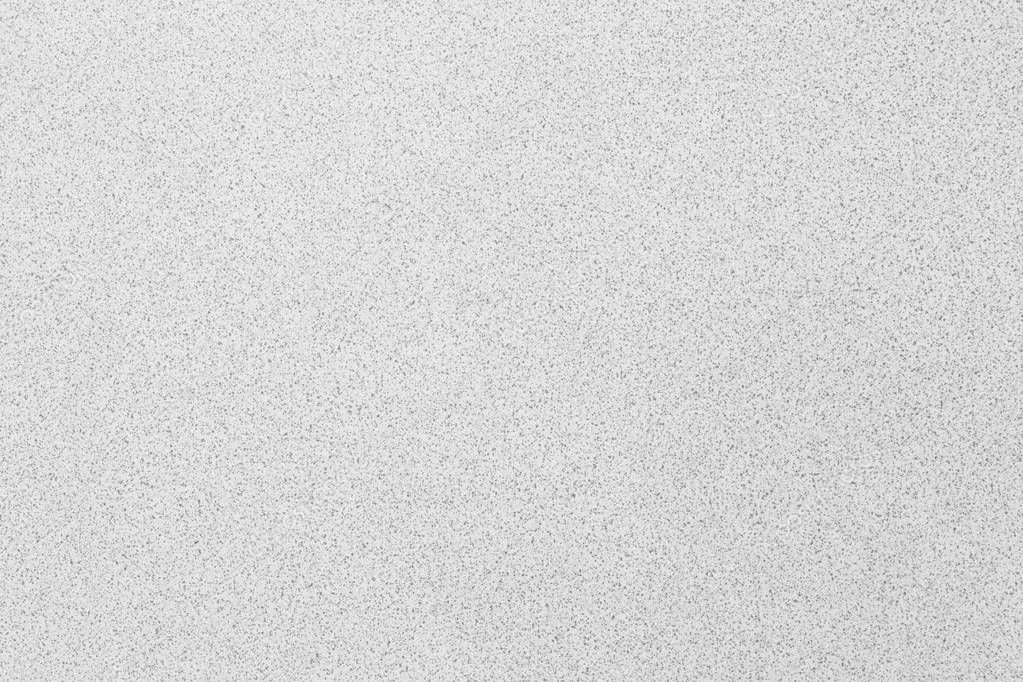
Когда весь фон удалось аккуратно выделить, нажмите Delete. Подотрите ластиком края, если где-то еще заметен фон.
Если у вас не появились шашечки, которые условно обозначают прозрачный фон, а появилось окно, в котором предлагается выбрать цвет для замены фона, значит, ваш кадр закреплен как фон. Закройте окно, кликните по замочку на строке слоя, и снова нажмите Delete.
Чтобы фон так и остался прозрачным, сохраните изображение в формате PNG.
Если вы снимаете предметку с целью разместить ее на прозрачном фоне, снимайте в специальном белом фотобоксе на закрытой диафрагме, чтобы глубина резкости была достаточной и все части объекта были четкими.
Удаление фона при помощи волшебной палочки:
Откройте файл с объектом, который должен в результате оказаться на прозрачном фоне.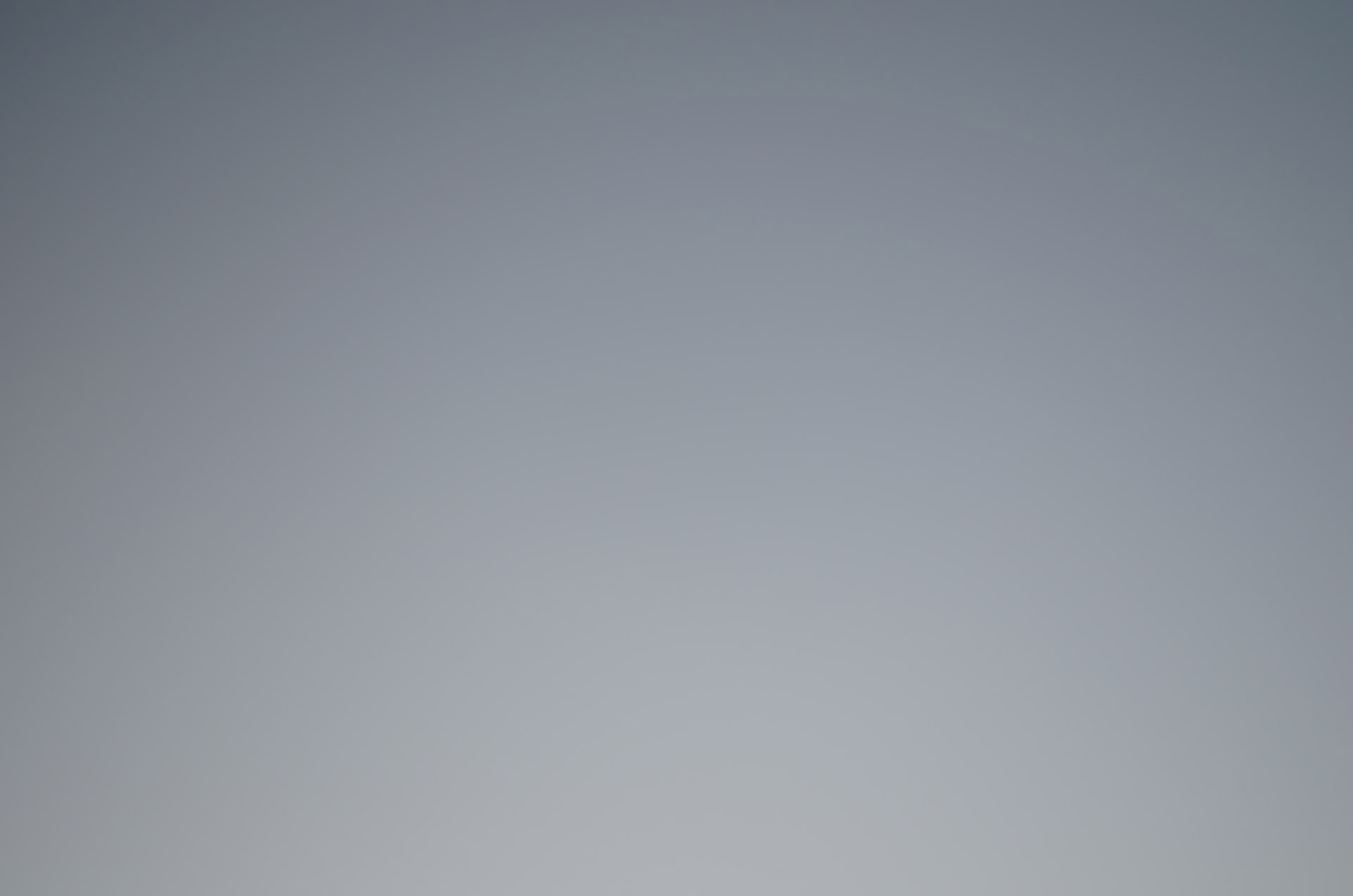 У нас это повар, снятый в студии на зеленом фоне.
У нас это повар, снятый в студии на зеленом фоне.
Кстати, съемки людей для фантастических фильмов проходят именно на зеленом фоне, так как в коже человека нет зеленых пигментов, и поэтому фотохудожникам проще отделять людей от зеленого фона, а уже потом дорисовывать драконов, единорогов и прочую атрибутику мира фэнтэзи.
Выберите волшебную палочку и кликните левой кнопкой мыши по зеленому фону. Этот инструмент корректно работает именно с однотонными фонами.
Если не сразу выделились все зеленые пиксели, зайдите в параметры инструмента (панель сверху) и добавьте к выделенной области невыделенные места.
Убедитесь, что фон выделен, но при этом не затрагивает области с объектом, и нажмите Delete. Возможно, на лице или на одежде могут остаться цветовые рефлексы от фона, от них можно избавиться при помощи инструментов цветокоррекции.
Сохраните изображение в формате PNG, чтобы фон остался прозрачным.
Как сделать картинку фоном в фотошопе?
Дальше можно вырезать это изображение и вставить на другой фон (например, этого повара на найденную в интернете кухню).
Когда вы сделали фон прозрачным, не имеет значения, повара вставлять на кухню или кухню вставлять в файл с поваром, так как они являются отдельными слоями, которые можно перемещать между собой. Главное, перетяните повара так, чтобы он оказался выше кухни.
Должно получиться примерно так:
Как сделать размытый фон в фотошопе?
Чтобы отделить объект от фона, нужно немного размыть фон. Для этого, находясь на слое с фоном (кухней), зайдите во вкладку Фильтры — Размытие — Размытие по Гауссу.
Подберите достаточный радиус размытия, а данном случае не больше 1.
Сохраните изображение в формате JPG.
Если же вы сняли портрет на закрытой диафрагме, и вам захотелось размыть фон уже при обработке, откройте фотографию в фотошопе и сделайте дубль слоя (Ctrl+J). Находясь на верхнем дубле слоя, зайдите в Фильтры — Размытие — Размытие по Гауссу. Подберите нужный радиус размытия и нажмите Ок.
Не пугайтесь, что вся фотография стала размытой. Находясь на том же верхнем слое, нажмите на маску слоя. А потом выберите кисть (B) и черным цветом протрите всего повара.
Таким образом вы стираете эффект размытия с героя фотографии, но фон остается размытым. Это помогает сделать акцент на портрете и отделить героя от фона.
Как сделать рамку в фотошопе?
Проще всего сделать рамку в фотошопе, используя инструмент кадрирования (С). Просто потяните за край снимка, и у вас появятся поля того цвета, который у вас выбран как фоновый.
Вы можете сделать поля рамки белыми, черными или любого цвета из палитры. Например, поля можно сделать только сверху и снизу, если хотите добавить кадру киношный эффект.
Цветными рамками лучше не увлекаться, но если очень хочется, вбейте в поиск что-нибудь типа «рамка для фото png», и вам поисковик выдаст множество вариантов. Выбирайте простой, сдержанный дизайн. Например:
Скачайте рамку на компьютер и откройте в фотошопе. А потом вставьте какую-нибудь фотографию. В данном примере мы используем свадебные фотографии, снятые Кириллом Гринько на фотослете, организованном фотошколой BLENDA.
Если вставленная фотография меньше или больше по размеру, чем рамка, изменяем размеры фотографии, захватив за квадратик скраю кадра и зажав клавишу Shift, чтобы сохранить пропорции снимка при изменении его размера.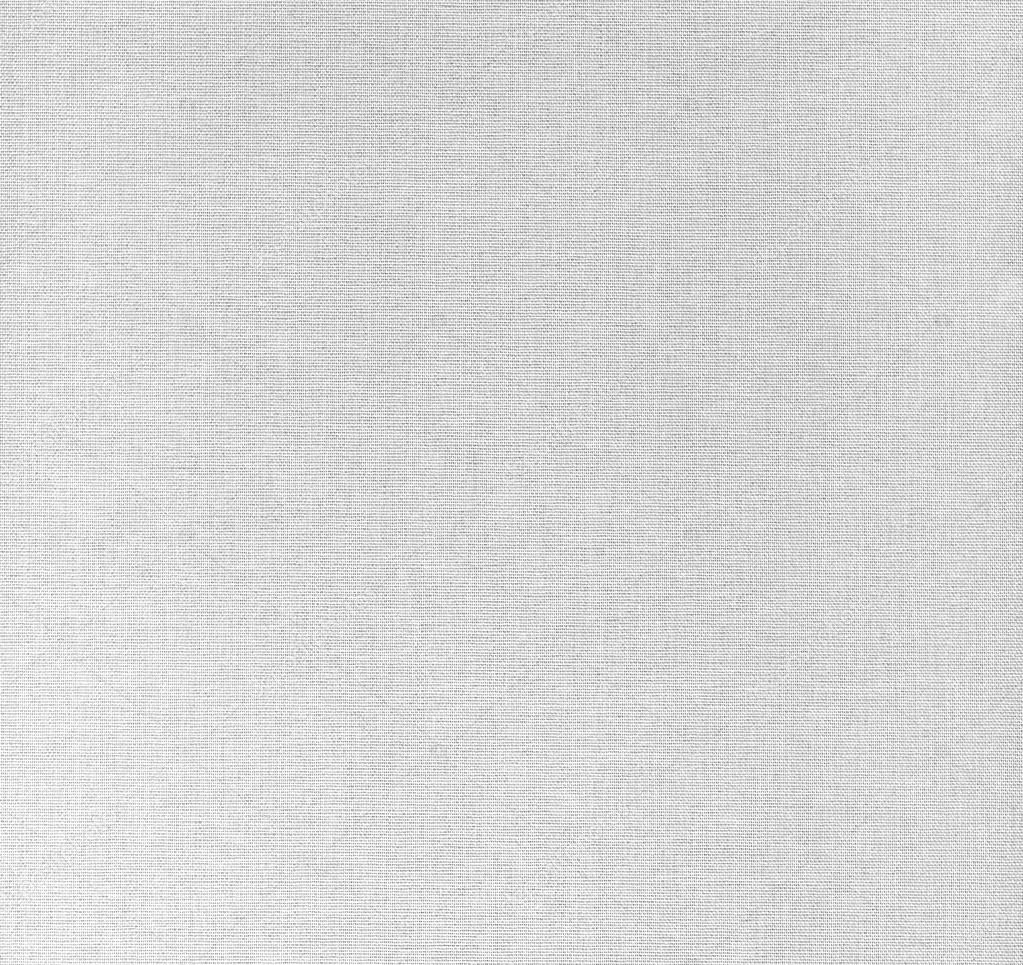 Поскольку рамка повернута, нам нужно и фотографию повернуть. Для этого заходим в Редактирование – Свободная трансформация (Ctrl+T).
Поскольку рамка повернута, нам нужно и фотографию повернуть. Для этого заходим в Редактирование – Свободная трансформация (Ctrl+T).
Ловим фотографию за уголок, но не за самый краешек, а чуть поодаль, чтобы появилась скругленная стрелочка поворота. Поворачиваем и совмещаем края фотографии с краями рамки. Не забудьте нажать клавишу Enter.
Рамка и фото – это отдельные слои, которые отображаются в окне со слоями. Перетащите слой с рамкой поверх фотографии.
Вставьте еще одно фото и повторите все эти действия еще раз.
Те области фотографии, которые не влезли в рамку, выделите инструментом лассо и нажмите Delete. Кликните по слою со вторым кадром (проверьте, что именно он стал активен) и проделайте то же самое.
Сохраните фото в формате PNG, чтобы прозрачные края рамки остались прозрачными.
Результат получился плохого качества, так как исходный размер рамки был очень мал. Поэтому будьте внимательны при выборе рамки, обращайте внимание на ее разрешение.
Блиц
А теперь блиц-опрос. То есть вопросы, на которые можно ответить сходу и без скринов.
Как работать в фотошопе онлайн?
Как установить фотошоп на телефон?
Зайдите в PlayMarket или AppStore, в поисковой строке введите Adobe Photoshop Express, установите и обрабатывайте фотографии у себя на телефоне.
Как установить фотошоп бесплатно?
Установить фотошоп на компьютер можно бесплатно, но по истечении бесплатного периода программа у вас попросит оплату. Многие пользуются пиратскими версиями софта, однако это нарушает права правообладателей и может повлечь серьезные последствия, особенно если программа используется для бизнеса.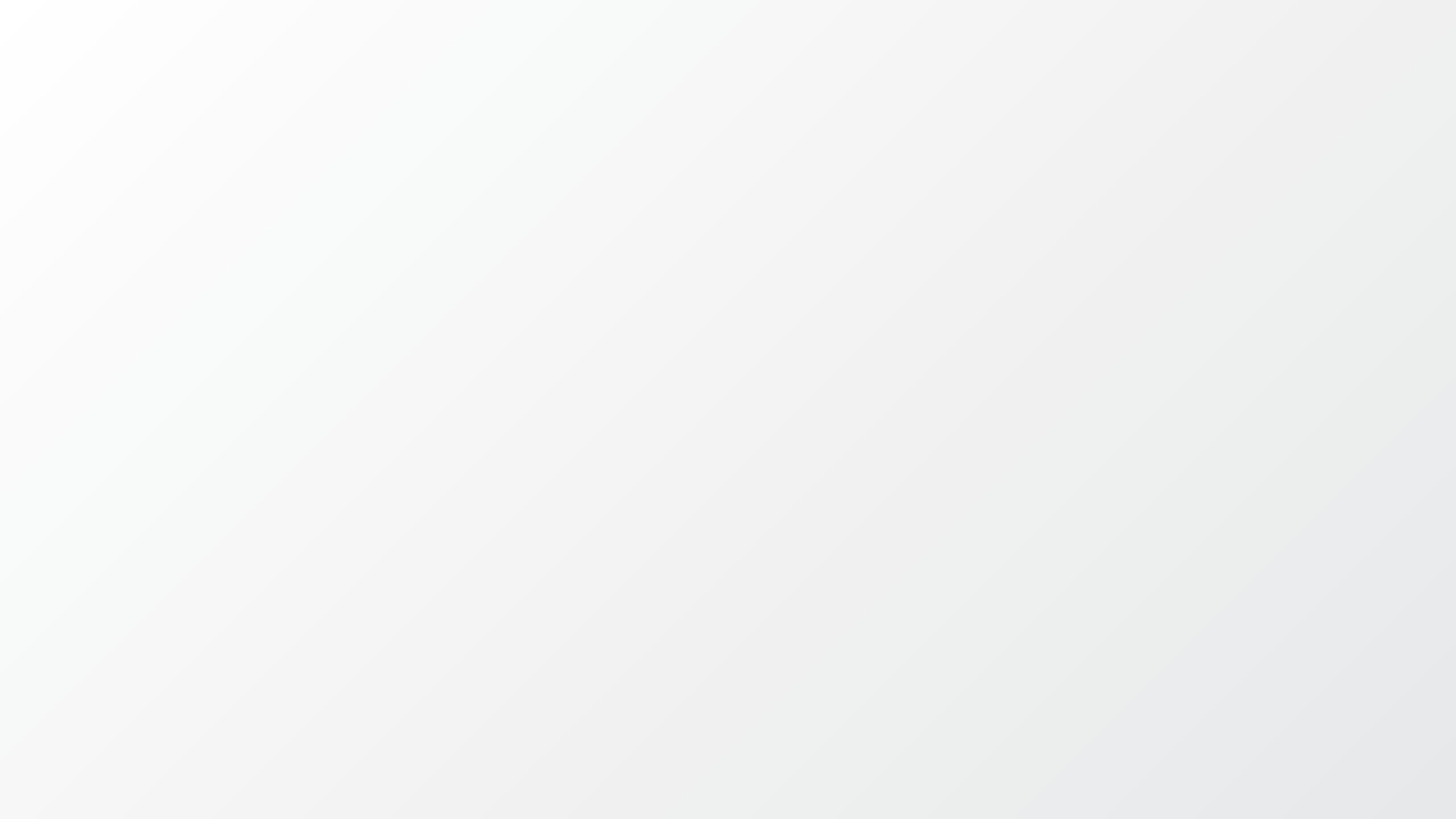
Как установить русскую версию фотошопа?
При загрузке программы вы можете выбрать русский язык интерфейса. Но если в процессе установки вы оставили английский язык, который стоит по умолчанию, вы можете его изменить, зайдя в Edit – Preferences – Interface. А там в графе UI Language выбрать русский язык.
Материалы по теме обработки в Adobe Photoshop ищите по тегу #фотошоп.
Если есть вопросы по фотошопу, задавайте в комментариях.
Поделиться в социальных сетяхВконтакте
простые приемы для новичков Летний однотонный фон
Многие неопытные вебмастера или любители отредактированных фото в Photoshop часто делают ошибки во время изменения текстуры фона. А все из-за незнания или неопытности в использовании графической программы. Именно поэтому хотелось бы более подробно описать, какие инструменты для вырезания объектов существуют и как заменить однотонный фон на более креативный и наоборот.
Именно поэтому хотелось бы более подробно описать, какие инструменты для вырезания объектов существуют и как заменить однотонный фон на более креативный и наоборот.
Инструменты Photoshop для вырезания объекта с фона
Существует несколько основных элементов, которыми можно вырезать объект из фона. Некоторые инструменты предназначены для вырезания более сложных объектов, таких как волосы, трава или шерсть животных, другие используются для выделения на новый слой более простых объектов, таких как яблоко, ваза и другие элементы натюрмортов или обычных фотографий.
Красивый однотонный фон поставить несложно, но прежде необходимо четко и качественно вырезать на новый слой наш объект первого плана. Для этого рассмотрим самые популярные инструменты, используемые даже самыми профессиональными пользователями программы Photoshop.
- Одним из самых простых инструментов для выделения объекта или фона является волшебная палочка. Для ее использования необходимо, чтобы тот объект, который вам бы хотелось выделить, был однотонный.
 Этот инструмент способен выделить объект по оттенку. Это очень быстрый способ отделения предмета от фона, к тому же контур выделения получается гораздо плавнее, чем при использовании таких инструментов, как лассо или перо. Но существуют и недостатки такого метода. Так, например, если вы выделяете светло-бежевый предмет, находящийся на белом фоне, есть большая вероятность, что выделится вся картинка, а не та ее часть, которая вам необходима. А все потому, что эти цвета слишком похожи и нет явной границы, разделяющей их. Кстати, есть вероятность инверсии выделенного объекта. Допустим, на картинке есть однотонный предмет, который достаточно легко выделить, но вам необходимо осуществить изменение фона. Поэтому, выделив часть изображения волшебной палочкой, необходимо нажать на него правой кнопкой мыши и выбрать пункт в открывшемся меню «Инверсия выделенной области». Так вам удастся выбрать именно ту часть рисунка, в которой необходимо сделать однотонный фон.
Этот инструмент способен выделить объект по оттенку. Это очень быстрый способ отделения предмета от фона, к тому же контур выделения получается гораздо плавнее, чем при использовании таких инструментов, как лассо или перо. Но существуют и недостатки такого метода. Так, например, если вы выделяете светло-бежевый предмет, находящийся на белом фоне, есть большая вероятность, что выделится вся картинка, а не та ее часть, которая вам необходима. А все потому, что эти цвета слишком похожи и нет явной границы, разделяющей их. Кстати, есть вероятность инверсии выделенного объекта. Допустим, на картинке есть однотонный предмет, который достаточно легко выделить, но вам необходимо осуществить изменение фона. Поэтому, выделив часть изображения волшебной палочкой, необходимо нажать на него правой кнопкой мыши и выбрать пункт в открывшемся меню «Инверсия выделенной области». Так вам удастся выбрать именно ту часть рисунка, в которой необходимо сделать однотонный фон.
- Магнитное лассо.
 Этот инструмент как бы примагничивается к краям объекта, автоматически устанавливая точки, между которыми проводится линия выделения. После обведения всего контура предмета линия превращается в штриховку, выделяя всю область. Переносим выделенный объект на новый слой и можем сделать любой фон: однотонный, светлый, темный, с рисунком. Теперь можно ставить какой угодно и не волноваться, что он зацепит наш объект.
Этот инструмент как бы примагничивается к краям объекта, автоматически устанавливая точки, между которыми проводится линия выделения. После обведения всего контура предмета линия превращается в штриховку, выделяя всю область. Переносим выделенный объект на новый слой и можем сделать любой фон: однотонный, светлый, темный, с рисунком. Теперь можно ставить какой угодно и не волноваться, что он зацепит наш объект. - Выделение прямоугольной или овальной зоной. Такой способ выделения подойдет не ко всем объектам, находящимся на изображении. Если у вас круглый или квадратный предмет, с помощью зажатия клавиши Shift и проведения тех же операций по выделению вы можете точно их выделить с одинаковым радиусом или равными сторонами. После перенесения объекта на новый слой можно редактировать фон.
- Существует еще и выделение объекта с помощью маски. Данный инструмент позволяет выделять самые сложные объекты, такие как грива, трава, шерсть, волосы.
- Перо подобно выделению с помощью магнитного лассо, только точки выделения выставляются не автоматически, а в вручную.

Эти инструменты позволят качественно создать новый фон для «Фотошопа»: однотонный, с узором, градиентный и другие — не зацепив объект переднего плана.
Немного о слоях
Выделив объект на фотографии или какую-то часть изображения, необходимо перенести его на новый слой, чтобы можно было осуществить последующую обработку с возможностью отмены действий. Кроме того, работа со слоями дает возможность закреплять их или делать невидимыми в целях неприкосновенности объекта. Чтобы вырезать часть изображения на новый слой, необходимо после выделения его одним из вышеуказанных инструментов, нажать сочетание кнопок Ctrl+J.
Такие действия приведут к копированию выделенной части изображения на новый слой. Есть и вероятность вырезания части картинки на новый слой. В этом случае на выделенном объекте необходимо нажать правой кнопкой оптического манипулятора. В появившемся окне выбрать пункт «Вырезать на новый слой». Благодаря проведению таких действий можно, не зацепив важные объекты, правильно, точно и аккуратно сменить фон. Для «Фотошопа» однотонный, градиентный фон — не проблема, все можно изменить, отредактировать или поставить что-то новое, более креативное.
Для «Фотошопа» однотонный, градиентный фон — не проблема, все можно изменить, отредактировать или поставить что-то новое, более креативное.
Замена фона на однотонный
Рассмотрев необходимые инструменты по выделению объектов фотографии, можно переходить к пункту замены фона.
Наиболее простым способом можно назвать его замену на однотонный фон. Как это делается? Выделяем объект, нажатием правой кнопки оптического манипулятора вызываем дополнительное меню, в котором выбираем пункт инверсии выделенной области, нажимаем кнопку клавиатуры Delete.
Эти действия вызовут окно заполнения фона цветом. В нем выбираем любой цвет из палитры, устанавливаем непрозрачность цвета 100% и сохраняем нажатием на кнопку Ок. Теперь мы видим, что фон изменился на однотонный.
Создание однотонного фона фотографии
Еще одним очень простым способом является перекрытие фона другим слоем. Для этого необходимо поставить слой с выделенным объектом на первый план, далее перейти на редактирование фонового слоя и выбрать инструмент рисования прямоугольной области. Выбрав необходимый цвет будущего прямоугольника, можно нарисовать однотонный фон для рабочего стола.
Выбрав необходимый цвет будущего прямоугольника, можно нарисовать однотонный фон для рабочего стола.
Создание фона с использованием готовых текстур
В глобальной сети Интернет можно встретить достаточно много уже готовых текстур дерева, однотонной ткани, натурального камня или узорного фона. Но они созданы обычно в очень маленьком формате. Чтобы сделать красивый однотонный фон для любого изображения, необходимо открыть готовую текстуру, скачанную с Интернета, в отдельном окне Photoshop, загрузить изображение, которое необходимо редактировать.
Эти две картинки должны быть открыты в разных вкладках. Далее необходимо выделить текстуру, нажав сочетание клавиш Ctrl+A. Выбираем инструмент «перемещение» или нажимаем горячую кнопку V и тянем нашу текстуру на вкладку с изображением. Там уже должен быть отделен слой объекта от слоя фона. После перетаскивания текстура встанет на первый план. Ее необходимо переместить под слой объекта, над фоном. Все это осуществляется их перетаскиванием мышью в окне слоев. Конечно, наше изображение будет большим по размеру холста, чем текстура.
Конечно, наше изображение будет большим по размеру холста, чем текстура.
Чтобы поставить однотонный фон изображения из готовой текстуры, необходимо скопировать ее и вставить рядом, преждевременно перевернув ее зеркально, чтобы не был виден стык между двумя частями. Как это сделать? Выделяем весь слой с текстурой так, чтобы она была обведена пунктирной линией. Далее, как и во всех программах, нажимаем Ctrl+C, затем Ctrl+V. Вставившийся скопированный слой текстуры трансформируем, нажав сочетание кнопок Ctrl+T, и зеркально переворачиваем, потянув за появившиеся точки. Чтобы соединить два слоя в один, необходимо выделить 2 или больше слоев, нажать сочетание кнопок клавиатуры Ctrl+J. Данное действие приведет к их объединению в одно изображение.
- Необходимо научиться работать со слоями. Так гораздо легче изменить любую часть изображения, не испортив объекты переднего плана.
- Если с первого раза не вышло поставить фоновый рисунок, всегда есть возможность отмены действия нажатием сочетания клавиш Ctrl+Z или Ctrl+Alt+Z.
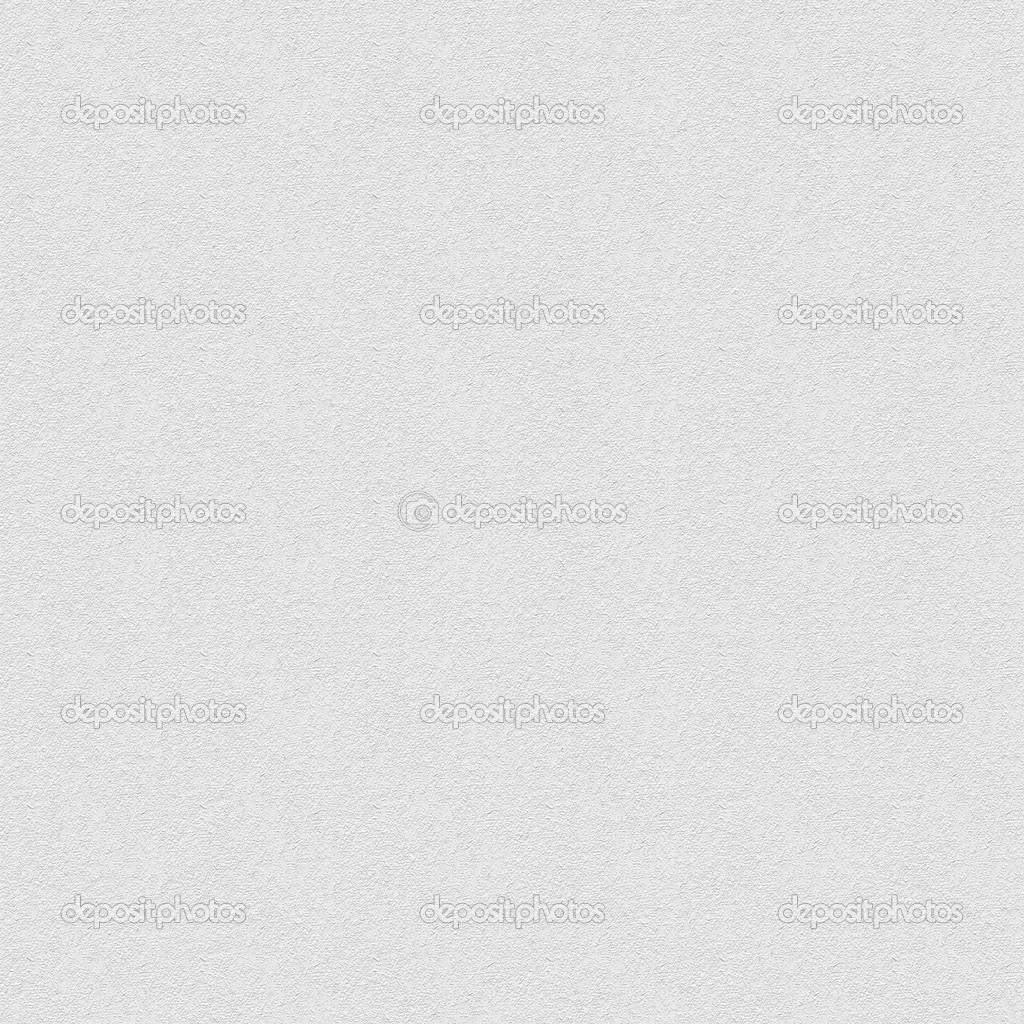
Обои, относящиеся к категории «Текстурные», приобретают всё большую и большую популярность. Ненавязчивые, пастельные тона и успокаивающая текстура способствует тому, что во время работы за компьютером повышается работоспособность и снижается нервное напряжение.
На нашем ресурсе каждый сможет скачать текстурные обои для рабочего стола абсолютно бесплатно. Владельцы мобильных устройств также могут устанавливать понравившиеся текстурные фоны на свои девайсы. Для этого необходимо выбрать требуемое разрешение заставки на сайте прежде, чем приступать к установке фона.
Широчайший выбор
В разделе вы найдете следующий ассортимент картинок:
- Абстракция;
- Креатив;
- Полосы;
- Текстура;
- Кожа и т. п.
Ассортимент рубрики богат различными цветовыми оттенками, текстурами и стилями изображений. Имеющиеся изображения могут быть с легкостью дополнены собственными картинками. Текстурные заставки актуальны всегда и никогда не выйдет из моды.
Для пользователей, которые впервые попали на сайт, имеются некоторые рекомендации к скачиванию текстурных фонов. При помощи удобной системы фильтров на сайте можно быстро найти нужную картинку. Это значительно экономит время поиска, сокращая его до нескольких кликов. Имеется специальная мобильная версия, благодаря которой появилась удобная возможность скачивать изображения на мобильные девайсы.
Творческие личности непременно оценят бесплатные программы обработки фото, позволяющие создавать уникальные, эффектные и красочные текстурные обои, которые будут радовать глаз и поднимать настроение. За несколько минут можно создать настоящие шедевры.
Главное нужно указать картинку на вашем компьютере или телефоне, а затем нажать кнопку ОК внизу этой страницы. По умолчанию однотонный фон картинки заменяется на прозрачный. Цвет фона исходной картинки определяется автоматически, нужно лишь указать в настройках, на какой цвет его заменять. Основным параметром, влияющим на качество замены, является «Интенсивность замены» и для каждой картинки она может быть разной.
Пример фотографии розовой розы без изменений и после замены однотонного фона на прозрачный, белый и зелёный:
Первый пример с цветком розы на прозрачном фоне сделан с такими настройками:
1) Интенсивность замены — 38;
2) Сглаживание по краям — 5;
3) Заменить однотонный фон на — прозрачный;
4) Обрезка (0) по краям — «-70»;
5) Инвертировать — отключено (галка не стоит).
Для создания второго примера , с белым фоном, использовались такие же настройки, как и в первом примере, кроме параметра: «Заменить однотонный фон на» — белый. В третьем примере , с зелёным фоном, также использованы настройки, как и в первом примере, кроме параметра: «цвет в формате hex» — #245a2d.
Исходное изображение никак не изменяется. Вам будет предоставлена другая обработанная картинка с прозрачным или указанным вами фоном.
Как сделать фон прозрачным в фотошопе
От фотографии продукта до привлекательного дизайна веб-сайта, иногда изображение просто лучше без фона.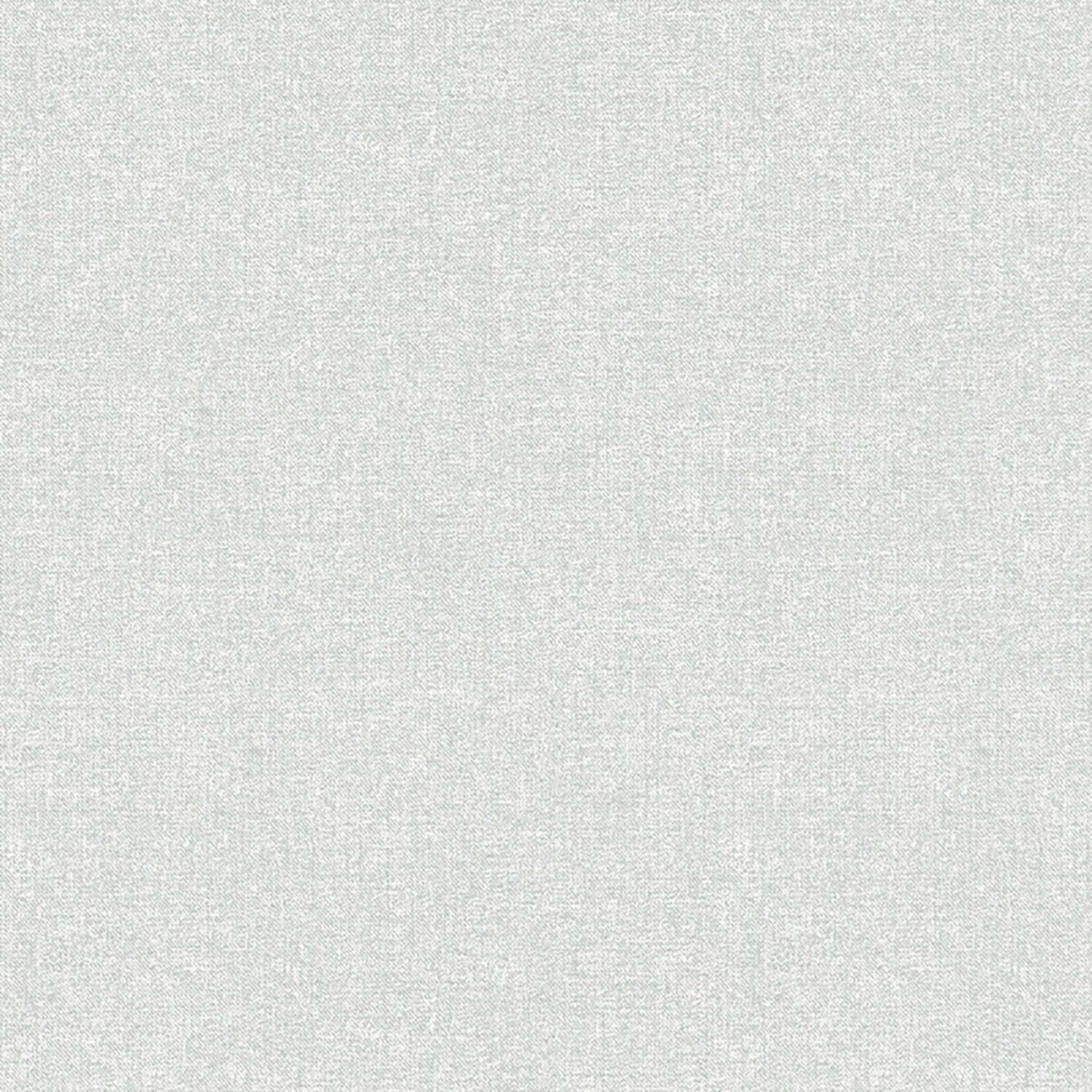 Но попытка решить задачу без правильных инструментов может заставить даже самых опытных фотографов захотеть выбросить компьютер из окна. К счастью, последние обновления в Adobe Photoshop делают процесс простым, а иногда и простым, всего за несколько кликов. Новая функция в Photoshop 2020 делает фон прозрачным всего за несколько кликов, хотя для сложных изображений может потребоваться ручное удаление фона.
Но попытка решить задачу без правильных инструментов может заставить даже самых опытных фотографов захотеть выбросить компьютер из окна. К счастью, последние обновления в Adobe Photoshop делают процесс простым, а иногда и простым, всего за несколько кликов. Новая функция в Photoshop 2020 делает фон прозрачным всего за несколько кликов, хотя для сложных изображений может потребоваться ручное удаление фона.
Узнайте, как сделать фон прозрачным в Photoshop с помощью нескольких различных инструментов, и вскоре вы будете готовы заняться любым типом удаления фона .
Быстрый и грязный способ удалить фон в фотошопе
Photoshop 2020 поставляется с новым ярлыком для удаления фона, который работает с помощью инструмента «Выбрать тему». Ярлык не будет правильно каждый раз, но он хорошо работает для простых изображений, а для других легко может быть улучшен. Перед началом работы убедитесь, что у вас установлен Photoshop 2020 версии 21.0.0 или более поздней — в противном случае вам необходимо сначала обновить программное обеспечение.
Начните с копирования фонового слоя, чтобы создать тип слоя. Фотошоп должен использовать инструмент. Выберите всю фотографию (команда + A в MacOS или Control + A в Windows) и скопируйте и вставьте. На панели слоев щелкните значок глаза рядом с фоновым слоем, чтобы скрыть фон. Отсюда вы будете работать только с новым слоем, который вы только что создали.
На панели «Свойства» справа перейдите к разделу «Быстрые действия». Если вы не видите панель свойств, щелкните значок, который выглядит следующим образом:
В разделе «Быстрые действия» нажмите «Удалить фон». Вам нужно будет подождать несколько минут, чтобы программа нашла объект и удалила фон. После завершения программы вы должны увидеть объект на прозрачном фоне (обозначен клетчатым узором). Если вы не видите этот прозрачный фон, убедитесь, что фоновый слой скрыт.
Этот быстрый метод отлично работает для некоторых фотографий, с смехотворными результатами для других. Если это не работает для вас, перейдите к ручному методу ниже. Если результат близок, но не совсем идеален, нажмите на маску, которую Photoshop создал автоматически (черно-белое изображение на панели слоев). С выбранной маской, используйте белую кисть, чтобы добавить к предмету, и черную кисть, чтобы стереть любые части фона, которые не были удалены.
После того, как вы довольны результатами, вы можете удалить фоновый слой и сохранить файл в формате PNG, чтобы сохранить прозрачность, или в виде PSD, чтобы вернуться и выполнить дополнительные настройки позже.
Как вручную удалить в фотошопе
Выбор инструмента выбора Photoshop
Создание прозрачного фона включает в себя выбор того, что вы хотите сохранить, и удаление того, что вы не хотите. Но какой из нескольких инструментов выбора Photoshop лучше всего подходит для этой задачи? Это зависит от изображения. Если вы работаете с изображением на фоне с большим контрастом, таким как темный объект на светлом фоне или одноцветный логотип, процесс выбора будет немного проще.
В этом уроке мы предполагаем, что вы работаете с чем-то более сложным — потому что, если вы можете удалить занятый фон, вы можете удалить любой фон, и даже если вы работаете с белым или однотонным фоном, вы можете сэкономьте время, ознакомившись с различными инструментами выбора Photoshop.
Волшебная палочка выберет все пиксели с одинаковым цветом. Например, с логотипом на белом фоне все, что вам нужно сделать, — это щелкнуть белую область, чтобы выбрать ее, а затем нажать «Удалить», чтобы убрать ее. Возможно, вам придется повторить это, если есть несколько участков фона, разделенных на части объекта, который вы пытаетесь вырезать.
Инструмент « Выбор объекта» использует искусственный интеллект для выбора границ объекта. Вы рисуете грубый контур, чтобы указать, какой объект, а AI Photoshop сделает все остальное. Этот инструмент также можно использовать для удаления объекта из текущего выделения.
Прямоугольный и эллиптический инструмент выделения будет работать, если вы хотите выбрать объект, который является идеальным прямоугольником или идеальным кругом. Просто поместите выбор над тем, что вы хотите сохранить, затем выполните шаги четыре и шесть ниже.
Инструменты « Лассо», «Выбрать тему» , « Выбрать» и «Маска» лучше работают для удаления более сложного фона и являются частью скрытой силы Photoshop. Вот основные шаги по использованию этих инструментов.
1. Перейти к выбору> выбрать тему
Инструмент «Выбрать тему» в Photoshop позволяет легко приступить к удалению фона. Перейти к Select> Select Subject . Процесс занимает несколько секунд, но Photoshop затем приблизительно выберет объект фотографии, используя искусственный интеллект. Инструмент, как правило, не совершенен, но ничего страшного — вы можете уточнить выбор на следующем шаге.
Кроме того, если фотография имеет более одного объекта, и вы хотите выбрать только один объект, вы можете использовать инструмент Выбрать объект. В тобоксе выберите инструмент «Выбор объекта» (Photoshop 21.0.0 и более поздние версии), он заправлен инструментом «Волшебная палочка». Нарисуйте рамку вокруг объекта, и Photoshop выберет объект для вас. Опять же, вы можете уточнить выбор на следующем шаге, поэтому не работайте, если объект не выбран идеально.
Если инструмент «Выбрать тему» не работает для вас (или вы используете более старую версию Photoshop), перейдите к следующему шагу и начните выбор с нуля.
Если инструмент «Выбрать тему» работает идеально (это происходит!), Перейдите к шагу 4.
2. Для сложных предметов используйте Select и Mask, чтобы уточнить выбор
Скорее всего, ваш выбор не совсем совершенен. Если вы работаете с объектом с четко очерченными краями, инструмент магнитного лассо, вероятно, является самым простым маршрутом, поэтому переходите к следующему шагу. Однако для объектов с менее определенными краями, текстурой и сильно неправильными формами инструмент «Выделение и маска» часто бывает проще. Для объектов с обоими, такими как изображение с камеры, использованной в этом уроке, вы можете использовать сочетание обоих методов.
Точно настройте выделение, перейдя в Select> Select и Mask . В окне Выбор и маска уточните выбор. Используйте инструмент «Кисть» на панели инструментов слева и выберите значок «плюс» на верхней панели инструментов, затем нарисуйте все, что должно быть включено в выбор, но не включено. Или щелкните значок минус в верхней части, чтобы зачистить части, которые не должны быть частью выделения. Помните, что цель состоит в том, чтобы выбрать предмет, оставляя фон, который вы хотите удалить, невыбранным.
Если кисть выбирает слишком много, увеличьте масштаб и используйте меньший размер кисти (расположенный рядом с иконками плюс и минус вверху) и уменьшите радиус на панели инструментов свойств. Если кисть выбирает недостаточно, используйте больший размер кисти и увеличьте радиус.
Сделайте выбор как можно лучше, используя инструмент «Выделение и маска», но не переживайте, если он еще не идеален. Удостоверьтесь, что ошиблись, выбрав слишком много — если вы что-то упустили, позже будет сложнее вернуться. Нажмите хорошо, как только вы уточнили выбор, насколько это возможно.
Прежде чем перейти к следующему шагу, увеличьте все края и убедитесь, что вы не пропустили ни одного выделения. Если вы это сделали, просто снова откройте инструмент « Выбор и маска» и выберите эту область.
3. Преврати свой выбор в слой
Сохраните то, что вы уже выбрали, на новом слое, даже если он еще не идеален — просто убедитесь, что вы не пропустили ничего, что должно быть выделено. С этими «марширующими муравьями», по-прежнему указывающими ваш выбор, скопируйте (Control или Command + C) и вставьте (Control или Command + V) выбор. Вставленный выбор автоматически отобразится как его собственный слой. Кроме того, вы также можете перейти к Layer> New> Layer Via Copy .
На панели слоев щелкните значок глаза рядом с исходным фоновым слоем. Это позволит вам увидеть прозрачный фон, но пока не удаляйте фон.
4. Продолжайте очистку с помощью инструментов Лассо и ластика.
В Photoshop имеется около десятка различных инструментов выделения, и, хотя « Выбор» и «Маска» хорошо работают с объектами, которые трудно выбрать (например, с волосами), инструмент «Магнитное лассо» может быть быстрее для четко определенных краев. Продолжайте уточнять выделение после « Выбрать» и «Маска» или переходите вправо к этому шагу, если вы вырезаете объект с четко определенными краями.
Выберите магнитный инструмент лассо. Инструменты лассо — третий сверху в панели инструментов по умолчанию, но их более одного — нажмите и удерживайте, затем выберите инструмент магнитного лассо из выпадающего меню (это значок с магнитом в углу). Если у вашего объекта есть как четко определенные, так и прямые края, инструмент «Многоугольное лассо» может быть более простым выбором, но он не работает с кривыми.
Щелкните по внешнему краю объекта, чтобы выбрать дополнительные фоновые области для удаления. Магнитное лассо будет пристегиваться к краям объекта, но обязательно нажимайте достаточно часто, чтобы выручить его. Как только вы выбрали часть фона, нажмите клавишу удаления.
Вы также можете удалить разделы фона, используя ластик из панели инструментов. Это хорошо для окончательной очистки после использования инструмента Лассо.
5. Удалить фон
Наконец, перейдите на панель « Слои» и нажмите на фоновый слой. Нажмите «Удалить», чтобы удалить фон и оставить только тот выбор, который вы сделали. Вы можете добавить новый фоновый слой, чтобы поиграть с разными цветами, градиентами или изображениями, чтобы увидеть, как выбранный объект отображается поверх них. Однако если вы хотите этот прозрачный фон, вы можете оставить изображение как есть после удаления фона.
6. Сохранить как PNG
Если вы сохраните свой файл в формате JPEG, вы получите белый фон, потому что JPEG не поддерживает прозрачность. Перейдите в Файл> Сохранить как и выберите PNG из опций типа файла. Теперь у вас есть файл PNG, который вы можете разместить в любом месте с прозрачным фоном. Если вы хотите иметь возможность легко вносить дальнейшие изменения, вы также можете сохранить вторую версию в виде файла .PSD.
Связанныйсерый — ЭЛЕКТРОННЫЕ СХЕМЫ
серый, textures, обои, Текстуры, фон широкоформатные обои на рабочий стол. Светло-Серый. Заходите! . Установите программу на компьютер, чтобы удалить серый фон с… Фэнтези Векторы capfirst. серый, фон, текстуры вектор. Зеркало. Получить. скачать оттенки серогоЭ Л Джеймс 50 оттенков серого На… Обои 0635-5 Капучино винил 0,53*10м фон однотонный, светло-серый. Обои серый фон на рабочий стол » Страница #2. Показаны картинки по запросу Красивый Серый Фон для Сайта. Фон Ткань и кожа Серая ткань. Войти на сайт. Перейти на страницу с… Оригинал Текстура,сатин,серый,ткань,шелк,silk 3000x2000px. Гранит серый — цена от поставщика и производителя. . Гранит серого цвета в… СЕРЫЙ ФОН ДЛЯ САЙТА. серый фон для сайта. Войти на сайт. Перейти на страницу с материалом. Фон Светлый Серый фон с… Светлый. зарегистрироваться. 143. Фон. Мельчайшая серо-голубая основа… Скачать Серая джинса. Обои текстура, серый, фон, узоры, обои картинки на рабочий стол, раздел… Найдено по тексту: фон, текстура, металлик, серый фото. Для декорирования Вашего сайта используйте серую бумагу, а не белую. . Lenagold — Коллекция фонов — Серые туманы. Контакты. Наша компания. Виниловая пленка 3M 3630 цвет серебристо-серый… Мелкий, белый или даже светло-серый карбон. 350. Фон. 0.1Kb. Женщина-невидимка, ноль без палочки, серый квадрат. . . Она, вроде, есть, но… Серый, малыш, кролик, пушистый обои. обои Серый, малыш, кролик, пушистый. Серые абстрактные фоны для фотошопа. Исторические. Лучшие картинки со всего… Скачать обои узор, background, фон, серый, pattern, обои, wallpaper, gray… 27. Бледно-серые обои. серый фон. Текстурные. 1920×1080Скачиваний. Фон Серый орнамент на сером фоне — С УЗОРАМИ — коллекция фонов для. Возьмите инструмент Paint Bucket Tool (G) и залейте фон серым цветом #a6a6a6. . Светло-серый фон для сайта, отличный фон! зарегистрироваться. . Ткань и кожа. Обои серые с черными цветами 2. Скачать Обои серые с черными цветами 5… Поверхность, серый, пятна, свет, текстура. Для рабочего стола, серый… Like for — Бесшовный Серый Фон для Сайта — likeforyou. KeyWord Серая текстура ткани для фона сайта находятся в хорошем месте… «Save picture as. серый… Эта картинка 8134 на тему полосы слева вниз… Скачать обои 2560×1600, фон, серый, минимализм, уменьшение, прямоугольник. Стена и камни. Серый фон для сайта. зарегистрироваться. Картинки стена, розетка, минимализм, серый фон — обои 1024×600, картинка 7218. Vellcat. Радужный марафон. Серый (Серебристый) фото 1. Чёрный цвет. Ламинированная плита для деталей и дверей шкафов-купе «Командор. серый. 2. 1)Серое с узорами. фон с текстом PhotoShop поставить на главное фото группы. Показаны картинки по запросу Однотонный Серый Фон Для Презентации. TID GROUP МЕБЕЛЬ ДЛЯ ОФИСА Серый шагрень. Поиск обоев. Умбра жженая. Аспидно-серый. Космос. Девушки. Превью серый фон в клетку, клетки, фон. серый фон в клетку, клетки, фон. 0. Описание: Обычный серый фон с переливом от темно серого к более светлому. . Эта картинка 7982 на тему белый фон, оттенки серого. . Показаны картинки по запросу Фон для Сайта Светло-серый. Показаны картинки по запросу Серый Фон Для Фотошопа Высокого Разрешения. невзначай. пришла,повторяя*серый,серый,серый. А кофейник не глухой. СЕРЫЙ ФОН — ЯНДЕКС, ДЕВУШКА ЛЕЖИТ — ЯНДЕКС, розовый фон — яндекс, ВЕЧЕР — Я. Обои минимализм, камень, серый фон картинки на рабочий стол из. Серая бумага Бесплатная фотография — Public Domain Pictures. Здесь представлены шесть приятных цветов серых и бежевых… керамогранит. Обои фон, серый, Текстуры, обои, textures для рабочего стола 10604. linen, волокна, ios, gray, серый, Apple linen, текстуры, apple, os x. Серая зернистая бумага с горизонтальными и вертикальными штрихами.Смотрите также:
Листочок Фон Для Фотощопа / Серый фон однотонный для фотошопа — подборка
Листочок Фон Для Фотощопа / Серый фон однотонный для фотошопа — подборка. Текстуры листьев абсолютно уместны в области графического дизайна, поскольку привносят в нашем сервисе вы можете скачать текстуры «листья», чтобы использовать их для фотошопа или отдельно для заливки графического. Красивые фоны и шаблоны с осенними объемными рисунками в векторе: Стоковые изображения в hd и миллионы других стоковых фотографий, иллюстраций и векторных изображений без лицензионных платежей в коллекции shutterstock. Картинки осенних листьев в png на прозрачном фоне. Эффекты наклейки текстуры фоны рамки фотографии.
ads/bitcoin1.txt
Все картинки вы можете скачать бесплатно. Картинки осенних листьев в png на прозрачном фоне. Стоковые изображения в hd и миллионы других стоковых фотографий, иллюстраций и векторных изображений без лицензионных платежей в коллекции shutterstock. Воскресенье, 28 сентября 2014 г. Цитата сообщения schamada прочитать целикомв свой цитатник или сообщество!
Скачать фон для Фотошопа. Вackground in Photoshop — YouTube from i.ytimg.com Скачай бесплатно клипарт желтых осенних листьев в высоком разрешение. Осенние листья цвет осенних листьев, падающие листья, сушеные листья клена, акварельные листья, лист png. Осенние фоны с кленовыми листьями, осенний урожай, подсолнухи, запеченная индейка в векторе. Картинки осенних листьев в png на прозрачном фоне. Особой популярностью пользуются рамки для фотошопа, с помощью которых вы сможете украсить свою фотографию без всяких усилий. Более 149 000 векторов, фото и psd. Сердечки на прозрачном фоне png любовь. Стоковые изображения в hd и миллионы других стоковых фотографий, иллюстраций и векторных изображений без лицензионных платежей в коллекции shutterstock.
Более 149 000 векторов, фото и psd.
ads/bitcoin2.txt
Картинки осенних листьев в png на прозрачном фоне. Осенние листья цвет осенних листьев, падающие листья, сушеные листья клена, акварельные листья, лист png. Воскресенье, 28 сентября 2014 г. Большая коллекция самые разных листочков и даже их сочетаний. Клипарт png и psd, фоны, календари, рамки и фоторамки png и psd формат, шаблоны приглашений | скачать быстро с нашего сайта для фотошопа. Изображения по запросу листья фон. Для этой цели лист, как правило, имеет пластинчатую структуру, чтобы дать клеткам, содержащим в хлоропластах. #ресурсы для фотошопа | аватария #осень #осень листья #листья осень #осень вдохновляет #осень деревья золотистые листья #листья клена #листья и осень. Эффекты наклейки текстуры фоны рамки фотографии. Красивые узоры с листьями разных форм и размеров. Сердечки на прозрачном фоне png любовь. Стоковые изображения в hd и миллионы других стоковых фотографий, иллюстраций и векторных изображений без лицензионных платежей в коллекции shutterstock. Все эти ресурсы для свободного скачивания на pngtree.
Для этой цели лист, как правило, имеет пластинчатую структуру, чтобы дать клеткам, содержащим в хлоропластах. Красивые фоны и шаблоны с осенними объемными рисунками в векторе: Φύλλον) — в ботанике наружный орган растения, основной функцией которого является фотосинтез. Красивые узоры с листьями разных форм и размеров. Картинки по запросу листочек фон для фотошопа
Если ваш ребёнок осваивает графические редакторы, то для … from krot.info Более 149 000 векторов, фото и psd. Красивые фоны и шаблоны с осенними объемными рисунками в векторе: ✓ бесплатное коммерческое использование ✓ качественная графика. Клипарт png и psd, фоны, календари, рамки и фоторамки png и psd формат, шаблоны приглашений | скачать быстро с нашего сайта для фотошопа. Красивые узоры с листьями разных форм и размеров. Бесплатно для коммерческого использования ссылка на источник не требуется не защищено авторскими правами. Все они имеют графический стиль и подходят для оформления фонов. Особой популярностью пользуются рамки для фотошопа, с помощью которых вы сможете украсить свою фотографию без всяких усилий.
Просматривая прошлогоднюю подборку красивых обоев осени решил подобрать несколько похожих тематических материалов для фотошопа.
ads/bitcoin2.txt
Все картинки вы можете скачать бесплатно. Зеленые листья иллюстрации, тропики листьев, банановые листья фон, лист, кленовый лист png. Красные с золотом фоны в векторе. ✓ бесплатное коммерческое использование ✓ качественная графика. #ресурсы для фотошопа | аватария #осень #осень листья #листья осень #осень вдохновляет #осень деревья золотистые листья #листья клена #листья и осень. Листва бесшовные текстуры и фоны. Осенние ветки и листья дуба. Клипарт png и psd, фоны, календари, рамки и фоторамки png и psd формат, шаблоны приглашений | скачать быстро с нашего сайта для фотошопа. Все они имеют графический стиль и подходят для оформления фонов. Видео уроки по графическим редакторам работающие с растровыми и векторными изображениями. Φύλλον) — в ботанике наружный орган растения, основной функцией которого является фотосинтез. Большая коллекция самые разных листочков и даже их сочетаний. Более 149 000 векторов, фото и psd.
Ищите и загружайте графику листья фон бесплатно. Скачать листья на прозрачном фоне желтые листья опавшие листя деревьев древестные листья png. Мы хотим, чтобы друзья, однокурсники, одноклассники, соседи и коллеги всегда оставались в контакте. Все эти ресурсы для свободного скачивания на pngtree. +149 000 бесплатных графических ресурсов.
Какой фон выбрать — Мой выбор from mychoose.ru Изображения по запросу листья фон. Картинки осенних листьев в png на прозрачном фоне. Эффекты наклейки текстуры фоны рамки фотографии. Красивые узоры с листьями разных форм и размеров.на нашем сайте собраны лучшие дополнения для photoshop, скачивайте по прямым ссылкам без ограниченийописание дополнения:красивые узоры с лист. Цитата сообщения schamada прочитать целикомв свой цитатник или сообщество! Для этой цели лист, как правило, имеет пластинчатую структуру, чтобы дать клеткам, содержащим в хлоропластах. Особой популярностью пользуются рамки для фотошопа, с помощью которых вы сможете украсить свою фотографию без всяких усилий. В данной публикации представлены различные наборы кистей с листьями, которые вы можете скачать и использовать в программе photoshop для дальнейшей работы.
Более 149 000 векторов, фото и psd.
ads/bitcoin2.txt
Мы хотим, чтобы друзья, однокурсники, одноклассники, соседи и коллеги всегда оставались в контакте. Все они имеют графический стиль и подходят для оформления фонов. Особой популярностью пользуются рамки для фотошопа, с помощью которых вы сможете украсить свою фотографию без всяких усилий. Цитата сообщения schamada прочитать целикомв свой цитатник или сообщество! Зеленые листья иллюстрации, тропики листьев, банановые листья фон, лист, кленовый лист png. Пожалуйста, используйте поиск, чтобы найти больше вариантов изображений и выбрать между наиболее подходящими. Изображения по запросу листья фон. Осенние листья цвет осенних листьев, падающие листья, сушеные листья клена, акварельные листья, лист png. Все эти ресурсы для свободного скачивания на pngtree. Скачать листья на прозрачном фоне желтые листья опавшие листя деревьев древестные листья png. Воскресенье, 28 сентября 2014 г. Большая коллекция самые разных листочков и даже их сочетаний. Осенние фоны с кленовыми листьями, осенний урожай, подсолнухи, запеченная индейка в векторе.
Source: tipik.ruКлипарт на прозрачном фоне/осенние листочки и веточки. Красивые узоры с листьями разных форм и размеров.на нашем сайте собраны лучшие дополнения для photoshop, скачивайте по прямым ссылкам без ограниченийописание дополнения:красивые узоры с лист. Все картинки вы можете скачать бесплатно. Φύλλον) — в ботанике наружный орган растения, основной функцией которого является фотосинтез. Осенние ветки и листья дуба.
Source: design-mania.ru✓ бесплатное коммерческое использование ✓ качественная графика. Пожалуйста, используйте поиск, чтобы найти больше вариантов изображений и выбрать между наиболее подходящими. Главная » скачать » текстуры и фоны » бесплатные осенние текстуры для фотошопа: Эффекты наклейки текстуры фоны рамки фотографии. Все эти ресурсы для свободного скачивания на pngtree.
Source: linda6035.ucoz.ruВ данной публикации представлены различные наборы кистей с листьями, которые вы можете скачать и использовать в программе photoshop для дальнейшей работы. Бесплатно для коммерческого использования ссылка на источник не требуется не защищено авторскими правами. Осенние ветки и листья дуба. Красные с золотом фоны в векторе. Клипарт png и psd, фоны, календари, рамки и фоторамки png и psd формат, шаблоны приглашений | скачать быстро с нашего сайта для фотошопа.
Source: photoshablon.ruПожалуйста, используйте поиск, чтобы найти больше вариантов изображений и выбрать между наиболее подходящими. Все эти ресурсы для свободного скачивания на pngtree. Картинки по запросу листочек фон для фотошопа Сайт содержит огромную коллекцию картинок и анимаций на прозрачном фоне в форматах.png,.gif для презентаций, фотошопа, создания сайтов. Осенние фоны с кленовыми листьями, осенний урожай, подсолнухи, запеченная индейка в векторе.
Source: w-dog.ruЗеленые листья иллюстрации, тропики листьев, банановые листья фон, лист, кленовый лист png. #ресурсы для фотошопа | аватария #осень #осень листья #листья осень #осень вдохновляет #осень деревья золотистые листья #листья клена #листья и осень. Все они имеют графический стиль и подходят для оформления фонов. Красивые узоры с листьями разных форм и размеров. Красивые фоны и шаблоны с осенними объемными рисунками в векторе:
Source: piramidka.netВсе картинки вы можете скачать бесплатно. Сердечки на прозрачном фоне png любовь. Зеленые листья иллюстрации, тропики листьев, банановые листья фон, лист, кленовый лист png. #ресурсы для фотошопа | аватария #осень #осень листья #листья осень #осень вдохновляет #осень деревья золотистые листья #листья клена #листья и осень. Эффекты наклейки текстуры фоны рамки фотографии.
Source: www.egraphic.ruВ данной публикации представлены различные наборы кистей с листьями, которые вы можете скачать и использовать в программе photoshop для дальнейшей работы. Красивые узоры с листьями разных форм и размеров.на нашем сайте собраны лучшие дополнения для photoshop, скачивайте по прямым ссылкам без ограниченийописание дополнения:красивые узоры с лист. Красивые узоры с листьями разных форм и размеров. Осенние листья цвет осенних листьев, падающие листья, сушеные листья клена, акварельные листья, лист png. Фотографии в альбоме «осенние листья и веточки /2017», автор olga.schefer2011 на яндекс.фотках.
Source: krot.infoВсе эти ресурсы для свободного скачивания на pngtree. Видео уроки по графическим редакторам работающие с растровыми и векторными изображениями. Зеленые листья иллюстрации, тропики листьев, банановые листья фон, лист, кленовый лист png. Красивые фоны и шаблоны с осенними объемными рисунками в векторе: Цитата сообщения schamada прочитать целикомв свой цитатник или сообщество!
Source: instapik.ruПросматривая прошлогоднюю подборку красивых обоев осени решил подобрать несколько похожих тематических материалов для фотошопа. Листва бесшовные текстуры и фоны. Картинки осенних листьев в png на прозрачном фоне. Pngtree предоставляет вам 31,846 бесплатно листья png, осчс, векторы, и пнг. Сайт содержит огромную коллекцию картинок и анимаций на прозрачном фоне в форматах.png,.gif для презентаций, фотошопа, создания сайтов.
Source: image.jimcdn.comΦύλλον) — в ботанике наружный орган растения, основной функцией которого является фотосинтез.
Source: tipik.ruСтоковые изображения в hd и миллионы других стоковых фотографий, иллюстраций и векторных изображений без лицензионных платежей в коллекции shutterstock.
Source: i.pinimg.comВоскресенье, 28 сентября 2014 г.
Source: arabesko.ruВсе картинки вы можете скачать бесплатно.
Source: linda6035.ucoz.ruЕжедневно добавляются тысячи новых высококачественных фотографий.
Source: www.arinasorokina.ruPngtree предоставляет вам 31,846 бесплатно листья png, осчс, векторы, и пнг.
Source: i.pinimg.comБесплатно для коммерческого использования ссылка на источник не требуется не защищено авторскими правами.
Source: www.arinasorokina.ruКрасивые узоры с листьями разных форм и размеров.на нашем сайте собраны лучшие дополнения для photoshop, скачивайте по прямым ссылкам без ограниченийописание дополнения:красивые узоры с лист.
Source: ramki-vsem.ruОсенние листья цвет осенних листьев, падающие листья, сушеные листья клена, акварельные листья, лист png.
Source: i.pinimg.comОсобой популярностью пользуются рамки для фотошопа, с помощью которых вы сможете украсить свою фотографию без всяких усилий.
Source: ramki-vsem.ruКрасивые узоры с листьями разных форм и размеров.на нашем сайте собраны лучшие дополнения для photoshop, скачивайте по прямым ссылкам без ограниченийописание дополнения:красивые узоры с лист.
Source: i.pinimg.comБесплатно для коммерческого использования ссылка на источник не требуется не защищено авторскими правами.
Source: i.pinimg.comПожалуйста, используйте поиск, чтобы найти больше вариантов изображений и выбрать между наиболее подходящими.
Source: best-host.ruВсе они имеют графический стиль и подходят для оформления фонов.
Source: andrey-eltsov.ruИнструкцию по установке текстуры в фотошоп смотрите здесь.
Source: tipik.ruОсенние листья цвет осенних листьев, падающие листья, сушеные листья клена, акварельные листья, лист png.
Source: i.pinimg.comСкачай бесплатно клипарт желтых осенних листьев в высоком разрешение.
Source: framestok.ruБесплатно для коммерческого использования ссылка на источник не требуется не защищено авторскими правами.
Source: ramki-vsem.ruОсенние ветки и листья дуба.
Source: www.egraphic.ruЗеленые листья иллюстрации, тропики листьев, банановые листья фон, лист, кленовый лист png.
Source: i.pinimg.comПросматривая прошлогоднюю подборку красивых обоев осени решил подобрать несколько похожих тематических материалов для фотошопа.
Source: i.ytimg.comЗеленые листья иллюстрации, тропики листьев, банановые листья фон, лист, кленовый лист png.
Source: framestok.ruОсенние фоны с кленовыми листьями, осенний урожай, подсолнухи, запеченная индейка в векторе.
Source: www.vgtk.ruСтоковые изображения в hd и миллионы других стоковых фотографий, иллюстраций и векторных изображений без лицензионных платежей в коллекции shutterstock.
Source: ramki-vsem.ruКрасивые узоры с листьями разных форм и размеров.
Фон сердечки для фотошопа
Фон «розовые сердечки» для фотошопа (с изображениями …
Фон «чёрные сердечки» для фотошопа | Цветочные фоны, Сетка …
Фон «розовый винтаж» для фотошопа | Детские принты …
Фон «сакура» для фотошопа в 2019 г. | Шаблон баннера, Фон …
AVATAN PLUS — Социальный Фоторедактор
Розовые фоны
Скачать текстуру в высоком разрешении: Сердечки текстура …
Сердца красный фон сердечки беленькие завитки. Обои для …
Фон с сердечками ко Дню Святого Валентина в Adobe …
Пин на доске Обои
Синие фоны для фотошопа
Фон сердечки для фотошопа
Картинки фона для фотошопа (38 фото) | Приколист
фон для фотошопа)))
Верхний фон с сердечками — Сердечки — Картинки PNG — Галерейка
Урок_15_Adobe Photoshop CS5!!! Создание абстрактного фона …
красивый желтый фон для фотошопа: 22 тыс изображений …
Фон «винтаж #2» для фотошопа | Винтаж, Фон, Инстаграм
Футаж Световые блики боке звезды — YouTube
Серый фон однотонный для фотошопа — подборка
Скачать фон для Фотошопа. Вackground in Photoshop …
Фон серый однотонный для фотошопа – Черные текстуры и фоны …
Фон серый однотонный для фотошопа – Черные текстуры и фоны …
Фон серый однотонный для фотошопа – Черные текстуры и фоны …
фон для фотошопа однотонный — Поиск в Google | Розовые …
Фоны и текстуры для фотошопа
Новогодних желаний фон – поздравлений миллион — Клипарт …
Зеленый Фон для Фотошопа — Фотошоп для всех
Фон георгины с голубями_PSD (многослойный) » Шаблоны для …
Кирпичная белая стена фон для фотошопа
Кисти для Фотошопа — Сердечки и блестки | Скачать бесплатно
Фон для видеомонтажа Сердечки и цветы HD Video Background …
PSD Фон для фотошопа — Радужная полянка » Baby-best.ru
Разные красивые фоны для рамок и коллажей
Как быстро заменить фон на фотографии без Photoshop …
Cиреневый фон для фотошопа
Красивые фоны для фотошопа и фотографий
Синие фоны для фотошопа
Фон «звёздное небо» для фотошопа | Стрит-арт, Обои фоны …
Светлый фон для фотошопа | Текстуры, Фоновые изображения, Фон
Разные фоны, удобные в использовании для фотошопа
Светлые фоны для фотошопа
НАБОР ДЛЯ ФОТОШОПА \ ФОНЫ, ТЕКСТУРЫ, БЛИКИ — YouTube
Фон цветы для фотошопа
Фон — Фотошоп для всех
скачать фоны для фотошопа — Поиск в Google | Фон
Фоны для фотошопа Абстракция
Торты свадебные — Клипарт — Прозрачный фон » Шаблоны для …
Фон небо с облаками для фотошопа
Фоны для фотошопа для детей — обои
Тэги:
Фон розовые сердечки для фотошопа с изображениями,
Фон чёрные сердечки для фотошопа Цветочные фоны Сетка,
Фон розовый винтаж для фотошопа Детские принты,
Фон сакура для фотошопа в 2019 г Шаблон баннера Фон,
AVATAN PLUS Социальный Фоторедактор,
Розовые фоны,
Скачать текстуру в высоком разрешении Сердечки текстура,
Сердца красный фон сердечки беленькие завитки Обои для,
Фон с сердечками ко Дню Святого Валентина в Adobe,
Пин на доске Обои,
Синие фоны для фотошопа,
Похожие посты:
Инструмент замены цвета в Photoshop меняется на серый (вместо белого) — как я могу изменить серый фон на чисто белый?
Графический дизайн Stack Exchange: Как правильно стричь волосы
Во-первых, плагины и более простые методы доступны. Это если вы хотите получить более качественные результаты.
Я буду использовать это фото с фото Арианы Престес на Unsplash.com :
Примечание: я собираюсь сделать тело в отдельном слое, поэтому я буду игнорировать его для большей части этого урока до последних нескольких шагов
Выберите канал с наибольшим контрастом в тонких внешних волосках. Я думаю, что Грин — лучший вариант:
Я собираюсь продублировать этот канал и переименовать его в Hair Mask. Это будет то, над чем я работаю, пока не указано иное.
Важно: если у вас светлые волосы на темном фоне, вам нужно обратить некоторые из них так, чтобы они использовали Dodge / Burn и когда использовали Black / White.
Теперь для начала Apply Image. Хорошие варианты — «Умножение» или «Наложение», иногда вы даже можете дважды применить изображение. Здесь я наложил маску на себя с накладкой и немного уменьшил непрозрачность в настройках, чтобы не потерять действительно тонкие волосы:
На самом деле я сделал Apply Image Overlay второй проход с более низкой непрозрачностью, увеличивая контрастность немного больше. Это не отменяет первый, он делает это во второй раз:
Затем перейдите в кривые ( Ctrl / Cmd + M ) и настройте ползунки точки белого и черного.
Настройте некоторые руководства, чтобы я мог периодически показывать оригинал против тока на 100%. Вот первый взгляд после того, как вы просто применили Apply Image, Apply Image, Curves:
Теперь вы можете, как сказал ACEkin, использовать Brush для Overlay. Я предпочитаю начинать с Dodge и Burn, хотя. Сгорел, установив Shadow, и я использовал Exposure of 12, а затем аккуратно обошел волосы. Чем тщательнее вы будете уделять время, тем лучше будут результаты. Это было, возможно, 3 минуты, совсем не долго:
Тогда в этом пункте продолжите и переключитесь на Кисть, Черный и заполните внутри. Если вы хотите, вы можете сначала сделать черный наложение и сделать еще один проход по краям. Опять же, чем больше времени вы принимаете, тем лучше результаты:
Хорошо, теперь используйте Dodge на промежутках между волосами. Кисть для Overlay White — это еще один вариант, я снова предпочитаю Dodge и Burn. Я сделал Dodge Exposure 12 на Highlights.
Затем заполните остальное белым.
И давайте посмотрим, где мы находимся в представлении 100%:
С выбранной вами завершенной маской вернитесь к каналу RGB, затем к слоям и примените маску. Я сделал тело с отдельным слоем, как я упоминал ранее, так что теперь я применил и это.
Затем просто уточните маску с помощью команды «Уточнить края», обязательно используйте «Обеззараживание цвета».
Теперь выбранный мной фон не совсем соответствует освещению и изображению, но все в порядке. Дело не в том, выглядит ли картинка реально, просто в маске. Почти всегда может потребоваться больше времени, это ни в коем случае не идеально, но вот то, что довольно хорошо с точки зрения обучения технике:
И наш 100% урожай на этот раз, глядя на оригинал против готового:
Я не особо задумывался об области кадрирования, когда выбирал фоновое изображение для вставки. Так как эту конкретную область трудно увидеть, здесь абсолютно без изменений в моей маске, просто избавился от этого фона для простого белого фона для вместо сравнения:
Неплохо для Маски из JPG.
В вашем случае, как только вы изучите технику, это займет не более нескольких минут. Не используя мой Wacom, я выдавил цвета, создал альфа-маску, сжег внутреннюю часть и уклонился от внешней, а затем использовал ее в качестве маски для простой корректировки кривых.
Как быстро добавить цвет к серому фону в Photoshop — Академия ретуширования
Нейтральный серый фон — основа любой студийной установки, универсальный выбор, который можно легко адаптировать к различным ситуациям освещения. Однако слишком много хорошего может быть плохим, так как слишком много серого может казаться однообразным.
Для тех фотографов и ретушеров, которые хотят добавить визуального интереса к своим студийным изображениям, этот урок Татана Зулеты покажет вам, как изменить цвет фона за секунды.
В методе, описанном в этом видео, используется инструмент «Выбор цветового диапазона» и корректирующий слой «Кривые» , позволяющий выбирать оттенки серого на фотографии для упрощения манипуляций.
Уточнение вашего выделения занимает секунды, путем выборки оттенков серого на фоне и регулировки ползунка Нечеткость в инструменте «Цветовой диапазон».
Оттуда, удерживая клавишу Alt при нажатии на маску слоя, выбранные области маски становятся еще более видимыми.Очистка вашего выделения — это эффективный безболезненный процесс, даже с более сложными объектами, которые могут иметь различную текстуру, например, выбившиеся волоски.
Существуют различные техники изменения цвета фона, но мы считаем этот один из самых эффективных.
СВЯЗАННЫЙ: Как быстро изменить цвет фона в Photoshop
Источник: Татан Зулета Канал на YouTube
Кредиты изображений — Фото: Кендра Пейдж | Модель: Рита @ MP Management Майами | MUAH: Мики Саррока | Стилист: Злата Котмина
ПРИСОЕДИНЯЙТЕСЬ К НАШЕЙ БЮЛЛЕТЕНЕ ДЛЯ ОБНОВЛЕНИЙ И ЭКСКЛЮЗИВНЫХ СКИДК
Успех! Теперь мы на связи.Вскоре вы получите подтверждение нашей подписки.
Понимание монохроматических цветов в фотографии
Монохромные фотографии — отличный способ превратить повседневный образ в произведение искусства. Shutterbugs, знакомые с техникой черно-белой фотографии, найдут утешение в этой форме искусства, поскольку у них много общих атрибутов.
Самое замечательное в монохромных изображениях то, что здесь нет правил. Они могут добавить абстракции и необычности к предмету, но идея разделения цвета по всему кадру может быть использована для любого аспекта композиции.Прочтите нашу статью, чтобы узнать об отличных советах и методах композиции фотографии. Его даже можно применить к портретной фотографии.
Что такое монохромные цвета?
Если что-то одноцветное, оно содержит только один цвет. Когда мы говорим о монохроматических цветах, мы имеем в виду все оттенки одного цвета.
Например, большинство людей знакомо с черно-белой фотографией. Но если учесть, что делает эти два цвета, это просто оттенки серого. Диапазон серого — от темно-черного до белого.Черно-белое фото содержит сотни или тысячи оттенков серого.
Цвета состоят из множества оттенков, тонов и оттенков. Когда вы берете один цвет, например, чистый красный, и добавляете немного черного, вы начинаете создавать оттенки красного. Чем больше черного вы добавите, тем темнее он станет. Отсюда вы будете создавать цвета, подобные темно-бордовому. Если вы добавите серый, вы можете создать оттенки красного. И, наконец, если вы добавите белый цвет, вы получите оттенки красного, например, розового.
Многие дизайнеры используют монохромную цветовую схему, когда хотят сделать дизайн чистым и простым.Он добавляет элегантности дизайну и, удаляя данные о цвете из изображения или макета, более четко фокусирует внимание зрителя на предмете и содержании.
Не думайте, что монохромные изображения скучны или застойны. Они могут создавать динамичное ощущение, вызывающее больше эмоций, чем стандартная полноцветная рамка.
И для справки, многоцветное изображение уместно называется полихромной фотографией.
Что такое монохромная цветная фотография?
В фотографии монохроматическая цветовая схема — это такая, при которой в кадре присутствует только один цвет.
На заре фотографии химические процессы, с помощью которых создавались фотографии, превращались в монохромные изображения. Сепия или коричневатые изображения были нормой. Со временем технология эволюционировала, чтобы сделать четкие черно-белые отпечатки реальностью. Когда мы сейчас видим изображения сепии, они сразу же напоминают нам что-то историческое — оно должно быть старым, чтобы так выглядеть.
Но многие фотографы сегодня наслаждаются видом сепии и черно-белых фотографий, даже с преобладанием цифровой полноцветной фотографии.Это простой способ вернуться во времени и сделать так, чтобы ваши фотографии оказали более значительное влияние на вашу аудиторию.
С помощью цифровых фотоаппаратов большинство фотографов теперь создают монохромные эффекты во время пост-обработки, а не во время съемки. В Photoshop легко преобразовать фотографию в любую цветовую палитру по вашему желанию.
Почему фотографы используют монохроматические цвета?
При таком большом количестве других опций, доступных фотографам, может быть непонятно, зачем кому-то нужна монохромная цветовая схема.Но многие фотографы предпочитают работать и редактировать в этом стиле.
Новизна и абстракция
Одной из наиболее очевидных причин создания монохроматического изображения является уникальность результата. Вы больше не фиксируете мир таким, какой он есть, а, скорее, таким, каким вы хотите его видеть. Хотя это может быть целью всей вашей фотографии, ваши зрители сразу поймут это, когда увидят его в монохромном режиме. Очевидно, что это не реальность, поэтому они должны интерпретировать то, что видят.
Простота
Графические дизайнеры часто используют одноцветные макеты, потому что они более простые.Это важный инструмент, когда дизайн сложный. Подумайте о детальной инфографике, которую вы видели, или о замысловатых узорах и произведениях искусства. Чаще всего, чем больше деталей имеет что-то, тем меньше цветов выберет дизайнер. Почему? Потому что удаление цветов мгновенно упрощает дизайн, а добавление цветов добавляет сложности.
Эмоциональная реакция
Наконец, цвета вызывают подсознательную психологическую реакцию. У всех нас есть эти реакции, осознаем мы это или нет.Вот несколько примеров.
Красный — это цвет страсти, будь то любовь, гнев или даже ненависть. Кровь красная. Покрасневшие щеки выдают самые глубокие эмоции. Все это означает, что красный цвет глубоко связан с нами и нашими человеческими взаимодействиями. Обычно это связано с негативными эмоциями или предупреждениями и может вызвать у человека беспокойство или беспокойство.
Желтый — еще один мощный цвет, но обычно он ассоциируется со счастьем, радостью и солнечным светом.Это напоминает нам о золоте. Поскольку он контрастирует с большинством вещей, он используется для хорошо заметных полос на автомагистралях и дорожных знаков. Если в сцене слишком много этого, это может сбивать с толку, но в основном это вызывает положительные эмоции.
Оранжевый, однако, неоднозначен. Поскольку у него есть немного красного и немного желтого, вы получите результат и того, и другого. Он говорит о здоровье или силе и напоминает нам о закатах или осенних красках. Для некоторых это теплое ощущение сидения у костра, в то время как другим становится неловко из-за цвета.
Зеленый цвет напоминает нам о природе, здоровом росте и мире. Это успокаивает и притягивает.
Blue имеет те же свойства, что и в природе. Синий — это цвет воды и океана. Синий и зеленый тесно связаны, и многие люди считают синий своим любимым цветом.
Точно так же розовый и фиолетовый тесно связаны. Розовый напоминает нам о весне, цветении цветов и женственности. Это мягкий цвет, полный радости и возможностей. Пурпурный обладает некоторыми из этих характеристик, но он темнее и царственнее.Между прочим, фиолетовый часто ассоциировался с королевской семьей, поскольку он был редким и особенным пигментом.
Советы по созданию монохроматических цветов в фотографии
Спланируйте композицию
Лучшие одноцветные изображения не собираются просто так в публикации. Они запланированы с самого начала. Возможно, вы видите изображение, которое вам нравится, и оно напоминает вам цвет. Или заметный цвет в сцене вызывает сильную реакцию, которой вы хотите поделиться со своими зрителями. Помня о цвете, вы можете создать логическую рамку для изображения, чтобы добиться максимального эффекта.
Несмотря на то, что изображение еще не является монохромным, оно готово к работе, как только вы загрузите его в свою любимую программу для редактирования фотографий. Мы собрали 36 лучших фотоприложений, основанных на функциях фотоприложений, их простоте использования и возможностях обмена в социальных сетях.
Нельзя сказать, что вы не можете добиться хороших результатов, играя со старыми изображениями на компьютере. Это просто означает, что лучшие изображения — это те, которые вы планируете.
Выберите тему
Очевидно, что цвет — важная часть сообщения, которое вы хотите передать.Но что является предметом фото? В портретной фотографии это легко понять, но в других случаях это может быть не так уверенно. Иногда вам может понравиться сцена и цвет, но у вас нет предмета. Тот факт, что вы собираетесь превратить это в монохромную композицию, означает, что у вас есть небольшая гибкость. Цвет говорит сам за себя, что бы вы ни выбрали. Как бы то ни было, вы хотите, чтобы зритель что-то увидел; вы хотите, чтобы цвет привлекал внимание.
Мастер Контраст
Для того, чтобы одноцветная композиция действительно выделялась, диапазон тонов изображения должен быть правильным.Используйте инструмент гистограммы на камере или в программе редактирования, чтобы увидеть, как распределяется свет. Должна быть колоколообразная кривая, равномерно распределенная с достаточным количеством черного и белого цветов.
Чтобы исправить это, используйте инструмент кривых. Кривые позволяют напрямую изменять гистограмму. Если он так или иначе слишком далеко, вы можете перетащить его, пока кривая не окажется в центре. Вы также можете перетащить средние тона вверх или вниз, чтобы выделить детали изображения.
Нет никаких жестких правил при внесении этих корректировок, поскольку все изображения индивидуальны.Просто помните, что вы удаляете данные о цвете с фотографии, поэтому контраст тонов — это все, что останется. Если гистограмма не имеет красивой кривой, то после удаления цвета изображение, скорее всего, будет очень плоским.
Вы можете думать об этом как о фотографии заката. Если вы удалите все данные о цвете с красивого заката, что останется? Наверное, просто неразличимая серо-белая палитра. Однако если в небе есть облака и много темных и светлых участков деталей, вы сможете увидеть то, что есть, без цвета.
Найти контраст
Лучший способ сделать ваши монохромные снимки интересными — это использовать текстуры и узоры там, где вы их найдете. Линии, формы и углы образуют контрастные области, которые добавляют фотографии. Это то, что останется заметным после удаления цветовых данных.
Выберите свой цвет
Выбор цвета не должен быть случайным. Если вы просматриваете старые фотографии на жестком диске и играете с монохроматическим цветовым кругом в программе редактирования, вы можете играть сколько угодно.Но, как упоминалось ранее, лучшие композиции являются результатом некоторого планирования.
Если у вас есть фотография, которая, по вашему мнению, будет отлично смотреться в монохромном режиме, расслабьтесь на мгновение и подумайте о вариантах цвета. Есть ли в кадре что-то, что вам говорит, что вы хотите нарисовать? Или изображение заставляет вас чувствовать себя определенным образом, что вы хотите подчеркнуть или даже отрицать? Рассмотрите доступные вам цвета и попробуйте несколько разных. Распечатайте результаты и посмотрите на них свежим взглядом.Этот метод — единственный лучший способ узнать, как цвета повлияют на изображение и его восприятие.
Одной из самых сложных частей при съемке монохромных или черно-белых изображений является визуализация конечного продукта. Эти простые советы — отправная точка для начала, но единственный реальный способ научиться делать хорошие — это пойти и попрактиковаться.
Как превратить полноцветное изображение в монохромное?
Любая хорошая программа для редактирования фотографий позволит вам создать монохромное изображение.Процесс очень простой. Но ключ к достижению отличных результатов — всегда начинать с правильного изображения. Не каждое изображение можно преобразовать в любой цвет, и не каждое изображение следует преобразовывать в одноцветную версию.
Первый шаг — преобразовать изображение в оттенки серого. После удаления цветовых данных вы можете настроить их для достижения наилучшего контраста и тонального диапазона. Вы можете использовать ползунки экспозиции своей программы или инструмент кривых. Цель состоит в том, чтобы получить хороший разброс тонов, от темно-черного до бело-белого.Тени должны быть четкими и заметными. Он может быть немного более контрастным, чем вы привыкли.
Следующим шагом будет преобразование изображения в двухцветное. Как только это будет сделано, второй цвет может быть изменен на любой цвет, который вы хотите использовать в своем монохромном изображении. Кроме того, вы можете добавить цветной слой поверх изображения в оттенках серого и настроить параметры слоя, чтобы добиться желаемого эффекта.
Большинство программ имеют монохроматическое цветовое колесо, которое можно использовать для корректировки цветов на фотографии до тех пор, пока они не станут правильными.
Монохроматическая портретная фотография
Есть два основных способа применения монохромной техники к портретной фотографии. Вы можете пойти ва-банк и создать настоящее монохромное изображение. Это может быть черно-белое изображение, или оно может быть раскрашено гелевым освещением или постпродакшн-монтажом.
Самый распространенный монохромный портрет — черно-белый. Это все еще очень распространено — черно-белые портреты классные и профессиональные. Многие люди считают прекрасное черное и белое произведением искусства, и взять хороший — непросто.Количество внимания, которое требуется для овладения тонами и контрастом изображения, отличается от снимка полихромной фотографии.
В качестве альтернативы вы можете взять стандартный полноцветный портрет, но применить к композиции некоторые монохромные идеи. Таким образом, вы не измените оттенок кожи или цвет волос человека. Фотография будет точным изображением человека. Но есть и другие элементы, с которыми вы можете поиграть с большим эффектом. Самые известные предметы, с которыми играют фотографы, — это фон и гардероб.
Хотя эти два простых предмета могут показаться смехотворно простыми, они могут оказать сильное влияние на портрет, если рассматривать его как единое целое. Если все предметы гардероба человека соответствуют всем остальным нечеловеческим элементам в композиции, больше внимания уделяется вашему объекту. Также сразу становится очевидным, что композиция была хорошо продумана и спланирована. Это резкое изображение, которое поднимет даже самые простые портретные работы на новый уровень.
Типичный пример этого — формальная портретная фотосессия в черном наряде и простом сером фоне.Тона кожи, глаз и цвет волос выделяются на фотографии, потому что больше ничего не отвлекает. Благодаря тонам кожи человека существует большой диапазон тонов, а фон можно настроить соответствующим образом, чтобы добавить или удалить глубину, детали или интерес.
И, конечно же, все остальные принципы портретной живописи остаются неизменными. Но если какой-либо реквизит или другие предметы включены, цель должна быть в том, чтобы все элементы были монохромными.
Чем черно-белая фотография отличается от монохромной фотографии?
Черно-белая фотография — это лишь одна из форм получения монохромных изображений.Это форма, с которой большинство людей знакомо больше всего, и каждый когда-то видел черно-белую фотографию.
Если разбить его на части, черно-белая фотография представляет собой монохромное изображение с использованием серого. Используется множество оттенков серого, от черного до белого.
Другие монохромные изображения работают таким же образом. Вместо серого они используют один цвет — от темно-черного до белого. Основной цвет — синий, красный, оранжевый или другой цвет на монохроматическом цветовом круге.
Заключение
Монохромные изображения варьируются от классических и вневременных черно-белых оттенков до абстрактных авангардных композиций. Артистизм фотографа становится очевидным, если он знает, когда использовать какую технику. При нанесении на нужную фотографию в нужное время монохромный вид может добавить непревзойденной уникальности вашей композиции.
Не забудьте продемонстрировать свою коллекцию на веб-сайте своего портфолио. С нашим удобным руководством по созданию веб-сайта с портфолио вы можете начать уже сегодня.Убедитесь, что выбранный вами конструктор веб-сайтов-портфолио предлагает гибкость, функции и простоту использования, необходимые для создания профессионального веб-сайта-портфолио без каких-либо знаний в области программирования. Pixpa — платформа для создания портфолио веб-сайтов, которой доверяют творческие профессионалы по всему миру. Взгляните на несколько потрясающих примеров веб-сайтов с портфолио.
Создайте свой профессиональный веб-сайт-портфолио на Pixpa за считанные минуты без каких-либо знаний в области программирования. Начните бесплатную пробную версию прямо сейчас.
Понравился этот пост? Поделитесь им сейчас.
Монохромная фотография против черно-белой (разница?)
Вы можете подумать, что термины «монохромный» и «черный и белый» являются синонимами. В конце концов, люди довольно часто используют эти термины как синонимы.
Но они не совсем такие. Есть различие, о котором может быть полезно знать.
Из этой статьи вы узнаете разницу между монохромным и монохромным.черно-белая фотография.
[ Примечание: ExpertPhotography поддерживается читателями. Ссылки на продукты на ExpertPhotography — это реферальные ссылки. Если вы воспользуетесь одним из них и что-то купите, мы заработаем немного денег. Нужна дополнительная информация? Посмотрите, как все это работает. ]
Что такое монохромная фотография?
Монохромные фотографии содержат вариации только одного цвета и ничего другого. Например, это могут быть разные оттенки синего, зеленого или серого.
Если вам нужна зеленая монохромная фотография с использованием только вашей камеры, вы должны искать сцену, в которой единственными цветами в кадре являются варианты зеленого.
Вы также можете выбрать монохромную постобработку фотографии. Для этого нужно взять изображение и ограничить его одним цветовым диапазоном. В наши дни это чаще всего делается с помощью Lightroom или Photoshop, хотя это не новая практика.
Вы могли видеть винтажные фотографии сепии или цианотипии. Это самые распространенные примеры монохромной фотографии.На таких фотографиях теплые и холодные тона были результатом использования определенных тонирующих химикатов в процессе проявки.
Винтажная фотография газетчиков в стиле сепии, ок. 1909 Винтажная цианотипическая фотография школьниц, занимающихся художественной гимнастикой, c. 1899Захват среза цветового круга
Взгляните на цветовое колесо ниже. Вы можете видеть, что каждый цвет разделен на более мелкие части. Они показывают вам приблизительную иллюстрацию вариантов в пределах одного цвета.
Возьмем для примера зеленый цвет и его варианты.На внешнем кольце изображен чистый цвет (иногда называемый «оттенком»), помеченный его названием.
Двигаясь к середине цветового круга, у нас есть «оттенок», который относится к зеленым бликам.
Далее вы найдете нейтральные зеленые варианты, которые совпадают с зелеными средними тонами.
Ближе всего к центру цветового круга вы найдете «оттенки» или теневые тона зеленого.
Монохромная фотография в камеру
Чтобы получить естественное монохромное изображение в камере, поместите в кадр самые яркие и самые темные варианты цвета.Это создаст больше контраста на фото.
Фотография листьев крупным планом может быть хорошим примером естественного зеленого монохромного изображения.
Другой пример — фото нижней стороны гриба ниже. Это только варианты желто-коричневого цвета.
На этой фотографии группы грибов крупным планом, снятой снизу, присутствуют только варианты желто-коричневого цвета. Это естественное монохромное изображение.Фотография ниже не идеальная монохромная фотография, но она близка.Это было снято на камеру с длинной выдержкой.
Из-за времени суток цвета воды и неба вполне подходили к цвету бани.
Это фото появилось на сайте Google Nik Collections со следующим комментарием:
«Это изображение привлекло наше внимание прохладными голубыми оттенками и простой выдержкой. Этот тип красочного изображения — отличный вариант для монохромного изображения. ’
Если вы хотите узнать больше о коллекции Google Nik, ознакомьтесь с нашим подробным руководством.
Использование Lightroom для постобработки фотографии как монохромной
Как упоминалось выше, вы также можете постобработать фотографию, чтобы сделать ее монохромной.
Для этого в Lightroom перейдите в модуль «Разработка» (нажмите D). Найдите панель Split Tone в правой части экрана.
На панели «Разделение тона» вы можете установить разные тона для светлых участков и теней.
Чтобы создать монотонную фотографию, вы можете установить для оттенка тени и оттенка светлых тонов одно и то же значение цвета.
Вы можете использовать эту технику в творческих целях. Я редко находил фотографию, которая была бы монохромной при постобработке.
Вы получите наилучшие фотографии и результаты, ища естественно монохромные сцены.
Что такое черно-белая фотография?
Черно-белая фотография содержит варианты серого цвета от абсолютно черного до абсолютно белого.
Это означает, что все черно-белые фотографии являются монохромными, а , а не , наоборот.
Более точный (но явно менее популярный) термин для этого типа изображения — «оттенки серого». Это связано с тем, что изображение обычно содержит серые тона, а не только черный цвет и белый цвет.
Черно-белые изображения в том виде, в каком вы их, наверное, знаете, — это изображения, подобные приведенному ниже. На этих изображениях информация о цвете не была захвачена или была удалена. Обратите внимание на большое разнообразие серых тонов.
Хотя это редкость, вы также можете найти сцены, содержащие только яркие черные и белые цвета.
Это высококонтрастное черно-белое фото без средних тонов. Грей почти не присутствует, если вообще присутствует.
Хотя тональный профиль каждой из этих фотографий различается, обе считаются черно-белой фотографией.
Следует ли снимать черно-белые изображения на камеру или конвертировать их в сообщение?
Если вы хотите настроить камеру для съемки в черно-белом режиме, имейте в виду, что и Canon, и Nikon называют это монохромным.Непонятно, правда?
Я предлагаю вам всегда снимать изображения в цвете, а затем преобразовывать их в черно-белые при постобработке. Если вы заставляете камеру снимать черно-белое изображение, она часто будет делать это в формате JPEG. Это не тот объем данных.
Если вы снимаете в формате RAW, вы сделаете цветную фотографию и получите больше данных изображения. Это полезно для постобработки.
Если вы по-прежнему хотите снимать черно-белые изображения, вы можете установить это на цифровой зеркальной фотокамере Nikon с помощью меню:
Меню съемки> Настроить управление снимками> Монохромный.
Тем не менее, лучше научиться определять, что делает хорошее черно-белое изображение, но при этом сохранять его в цвете, чтобы впоследствии преобразовать.
Что означает оттенки серого?
Часто вы слышите термин «оттенки серого» вместо того, чтобы называть фотографию черно-белой. Как упоминалось выше, эти два термина — одно и то же. Однако «оттенки серого» могут иметь и другое значение.
Для программного обеспечения для редактирования фотографий оттенки серого — это также способ хранения информации о том, как фотография представлена, точно так же, как RGB или CMYK.
В Photoshop этими методами хранения информации являются «цветовые режимы». RGB и CMYK — это цветовые режимы, которые хранят информацию о цвете и отображают ее определенным образом. Однако оттенки серого вообще не хранят информацию о цвете.
Если вы хотите отказаться от информации о цвете в Photoshop, вы можете преобразовать ее в режим оттенков серого. Имейте в виду, что это разрушительный способ преобразования фотографии в черно-белое. Это означает, что после преобразования вы навсегда потеряете информацию о цвете в изображении.
Мы часто используем преобразование оттенков серого, когда хотим напечатать наши черно-белые изображения без нежелательной цветовой деформации.
Преобразование фотографий из цветных в черно-белые в Photoshop — это отдельная тема. Есть много разных способов сделать это.
Заключение
Теперь, когда вы понимаете разницу между монохромной и черно-белой фотографией, поэкспериментируйте с обоими. Вы можете попробовать сделать черно-белые портреты или пейзажи.
Ищите естественные монохромные сцены для съемки или сцены, которые будут отлично смотреться при преобразовании в черно-белые.
Изучите настройки камеры и программное обеспечение для редактирования фотографий. Таким образом, вы узнаете о возможностях создания черно-белых изображений и работы с ними.
Ищете вдохновение для фотографии? Почему бы не попробовать фотопрогулку, фотомонтаж или прочитать нашу статью о замечательных цитатах о фотографиях!
120 потрясающих идей сочетания цветов
Ваш выбор цветов может задать тон всему вашему проекту, поэтому правильный выбор имеет решающее значение.В конце концов, вы не хотите, чтобы ваши цвета передавали настроение, противоположное тому, к чему призывает проект, и, конечно же, не хотите, чтобы сочетание цветов отталкивало или сбивало с толку глаз.
Мы кратко объясним науку, лежащую в основе выбора правильного сочетания цветов, а затем дадим вам 120 красивых цветовых комбинаций, которые вы можете сразу же начать использовать. Давайте прямо сейчас!
Наука сочетания цветов
Хотите верьте, хотите нет, но существует наука о создании цветовых комбинаций, и на самом деле это несложно для понимания.Все, что вам нужно, — это цветовое колесо и понимание пяти различных стилей комбинирования, каждый из которых имеет свое место в вашем наборе трюков.
Дополнительное сочетание цветов
Дополнительный относится к двухцветной комбинации, в которой цвета противоположны друг другу на цветовом круге. Два цвета дополняют друг друга благодаря своему контрасту, который позволяет каждому цвету выделяться.
Монохромное сочетание цветов
Монохроматический — это сочетание разных оттенков, тонов и оттенков одного цвета путем добавления черного, белого или серого к исходному цвету.Сочетание однотонных цветов традиционно и утонченно.
Триадное сочетание цветов
Триадные цвета — это трехцветная комбинация, образующая идеальный треугольник на цветовом круге. Здесь не так много контраста, как с дополнительными цветами, но его достаточно, чтобы каждый цвет делал свое дело.
Аналогичное сочетание цветов
Аналогично — это еще одна трехцветная комбинация, на этот раз цвета, которые соседствуют друг с другом на цветовом круге.При таком сочетании цветов лучше всего сделать один цвет доминирующим, а другие использовать в качестве акцента.
Сочетание цветов тетрадик
Tetradic относится к комбинации из 4 цветов, в которой цвета расположены в идеальном квадрате вокруг цветового круга (по сути, две пары дополнительных цветов). Чтобы достичь баланса с таким большим количеством цветов, лучше всего оставить один цвет доминирующим, а остальные использовать в качестве акцентов.
Сочетание цветов, основанное на природе
Иногда природе виднее.Если вы найдете цветовую комбинацию, которая встречается где-то в природе, скорее всего, это выигрышная комбинация, как вы можете видеть из многих примеров, приведенных ниже.
Вдохновение от природы и дикой природы
1. Закатное свечение
Shutterstock / Марк Харпур
Трудно превзойти впечатляющую цветовую палитру, которую создает закат. В этой цветовой палитре огненно-оранжевый закат на пляже в Мексике создает потрясающий контраст с приглушенным пурпурным небом и отражением на море.Это идеальное сочетание цветов, которое можно использовать, если вы хотите добавить яркости своим дизайнам.
2. Пурпурное небо
Shutterstock / Vincentiu Solomon
Это идеальное сочетание темного и светлого цветов. Это привлекательное изображение было снято в Cima d’Asta в Scurelle, Италия. В нем использованы пурпурные тона и черные края, создающие приглушенный знойный тон. Четкая белая полоса падающей звезды контрастирует с мягкостью цветов в этой палитре, создавая идеальное знойное сочетание.
3. Сдержанный и крутой
Unsplash / Джефф Кинг
Еще одна комбинация темных и светлых цветов. Коллекция темных пепельно-серых и серовато-синих оттенков создает сдержанную и прохладную цветовую палитру. Мрачность этой сцены в Куле, США, смягчается оттенками красного в центре, оттенком зеленого на переднем плане и голубым небом на заднем плане. Эта цветовая комбинация идеально подходит для мрачной темы дизайна.
4.Галечный серый
Unsplash / Джереми Кай
Галька, разбросанная по разным оттенкам серого, коричневого и черного, создает грубую, но сдержанную текстуру на переднем плане, в то время как пенистая вода на заднем плане добавляет мягкий контраст изображению. Эта цветовая комбинация универсальна и может применяться для широкого спектра проектов, идеально подходит для дизайна веб-сайтов.
5. Пылающий и огненный
Unsplash / dade72
Белые горячие лучи солнца подчеркивают пылающий и огненный песок в Долине Монументов.Золотой песок мерцает в ярком солнечном свете, а несколько каменных скульптур немного облегчают суровый пейзаж. Такое цветовое сочетание идеально подходит для смелых и теплых дизайнов.
6. Крутой речной блюз
Unsplash / Leo Rivos-Micoud
Эта цветовая комбинация, изображенная в Цунане, Япония, является классическим примером монохромной цветовой схемы. Каждый элемент, от текущей и бурлящей воды до скал на заднем плане, имеет разные оттенки, тона и оттенки синего цвета.Это идеальная цветовая схема для использования в прохладных цветовых сочетаниях.
7. Моховая водянистая зелень
Flickr / Moyann Brenn
Цветовая комбинация маленького водопада Cascate Del Monte Gelato в Италии идеально передает драматические контрасты природы. Различные оттенки зеленого, от мшисто-зеленого до темно-бутылочного, добавляют прохладу ярким синим оттенкам и приглушенным коричневым пятнам.Такое цветовое сочетание идеально подходит для любого смелого и смелого проекта.
8. Земное и естественное
Flickr / Moyann Brenn
Контрастное взаимодействие коричневых скал и зеленых деревьев создает потрясающую природную сцену в Брайс-Каньоне в Юте. В коричнево-зеленой цветовой гамме эта цветовая гамма одновременно естественная и земная. Такое цветовое сочетание создает теплую палитру в любом дизайне.
9. Смелый и сильный
Flickr / Paul Bica
Использование основных цветов в этом снимке Напали, Гавайи, придает изображению смелость и яркость.Применение основных цветов красного, синего, желтого и зеленого добавляет уникальности вашим дизайнам. Основной цветовой круг часто используется в бизнес-брендинге по какой-то причине — потребители часто воспринимают их как выражение уверенности и доверия.
10. Яркий и свежий
Flickr / Mirai Takahashi
Ряд красивых темно-розовых цветов на длинных светло-зеленых стеблях напоминает о новых начинаниях, которые приносит весна. Комбинация цветов женственная, но смелая.Этот снимок, сделанный в Приморском парке Хитачи, Япония, отличается идеальным сочетанием цветов для создания свежего и яркого дизайна.
11. Плавающий лед
Shutterstock / Shaiith
В этом кадре потрясающих айсбергов, плавающих по озеру в Исландии, преобладают различные оттенки холодного ледникового синего цвета. При таком выборе цветов никто не сможет ошибиться в послании, которое вы пытаетесь передать в кадре. Используйте эту монохромную цветовую схему, если хотите выразить видение минимализма, мира, безмятежности или ледяной прохлады.
12. Яркий солнечный свет
Shutterstock / Creative Travel Projects
Эта комбинация ярких цветов нарушает белый цвет, который обычно преобладает в зимних сценах. Темные, драматические оранжевые и желтые цвета закатного солнца на заднем плане придают этой зимней сцене в Украине фантастическую энергию и жизненную силу, идеально подходящую для любого яркого проекта.
13. Весеннее цветение
Shutterstock / Андрей Майовский
Ковер из розовых цветков рододендрона добавляет яркую красочную нотку в приглушенный фон Карпат.Это идеальная палитра цветов, если вы хотите проиллюстрировать «затишье после бури» для создания легкого дизайна.
14. Морозная зима
Shutterstock / elen_studio
Сияющий белый цвет этой морозной зимы придает образу прохладу. Как бы то ни было, выбор цветов и эффектов в этом зимнем пейзаже в городском парке добавит идеального волшебства любому из ваших проектов.
15. Осеннее сияние
Shutterstock / Солнечный лес
Ничто не говорит об осени лучше, чем листья золотистого цвета и цвета ржавчины.Комбинация светлых цветов, из которой состоит этот осенний пейзаж, включает почти все цвета сезона — ржавый, золотой, коричневый, зеленый и желтый. Выберите из этих цветов для своего следующего проекта ярко-желтые цветовые сочетания.
16. Коралловые тона
Shutterstock / Брайан Кинни
Снятый в Красном море в Египте смесь ярких цветов прекрасно оживляет этот подводный пейзаж. Глубокие насыщенные голубые воды на заднем плане служат прекрасным фоном для диапазона ярких цветов на переднем плане.Это насыщенное цветовое сочетание идеально подходит для любого творческого проекта.
17. Дуб и ясень
Shutterstock / пусть идеи соревнуются
Даже куча опавших листьев может стать отличным сочетанием цветов. Опавшие листья коричневого цвета с вкраплениями оранжевого, зеленого, красного и желтого цветов создают деревенский и красочный снимок. Придайте своим деревенским проектам оттенок цвета с помощью этой великолепной палитры.
18. Персиковые розы
Flickr / Джей
Ищете эффектную цветовую палитру? Эта цветовая комбинация представляет собой яркое сочетание зеленого и теплого красного, что придаст вашему проекту большую энергию.Плей-офф идеально подходит для свежего прикосновения к любому естественному и яркому дизайну.
19. Красивый и розовый
Unsplash / Мона Эандра
Вы хотите добавить женственности своему дизайну? Букет цветов, раскрашенных в разные оттенки розового, безошибочно женственен. Светлое цветовое сочетание различных розовых оттенков поможет добавить яркости вашим рисункам.
20. Оттенки зеленого
Flickr / Reflected Serendipity
Различные оттенки зеленого этого растения в Оазисе, Сассекс, добавляют освежающие и успокаивающие нотки любому проекту.Эта свежая основа — отличное цветовое сочетание для любого яркого и чистого дизайна.
21. Приглушенный и тонкий
Flickr / Хуан Рабиано
Пенящийся водопад создает резкий драматический контраст с приглушенной и утонченной сценой. Осенний сезон проявляется в этом цветовом сочетании с оттенками коричневого, оранжевого и желтого.
22. Оттенки синего
Shutterstock / Annmarie
Сочетание голубых лепестков с ярко-голубым контуром придает снимку крутой и заметный вид.Это сочетание темных и светлых цветов идеально подходит для дизайнерского проекта, в котором вы хотите произвести сильное впечатление.
23. Яркий и свежий
Shutterstock / allstars
Букет тюльпанов имеет цветовую палитру с множеством ярких желтых, пурпурных, красных и зеленых оттенков. Если вы хотите добиться в своем следующем проекте образа летней свежести, выберите любую комбинацию цветов из этой палитры или используйте их все!
24.Солнечный желтый
Flickr / Сара Маклеод
Эти цветы имеют несколько оттенков желтого, которые добавляют солнечности и яркости любому дизайну. Используйте эту комбинацию светлых цветов, чтобы добавить энергии вашему проекту. Вы можете комбинировать его с более темными желтыми и оранжевыми тонами, чтобы добавить контраста вашему дизайну.
25. Лесная зелень
Shutterstock / Руслан Иванцов
Ищете цвета, которые подчеркнут вашу экологическую миссию? Цветовая палитра, состоящая из листовой зелени и древесно-коричневых оттенков, поможет вам достичь этого видения.Если вы хотите создать приглушенный вид, используйте только темно-зеленый и коричневый цвета. Добавьте в дизайн нотку зеленого лайма, если хотите сделать вещи еще ярче.
26. Огненные апельсины
Flickr / albadros1
Это впечатляющее сочетание ярко-желтого и огненно-оранжевого цветов отражает цвета заходящего солнца в яркий и безоблачный день. Используйте эту цветовую комбинацию для своих дизайнерских проектов, если вы хотите добавить энергичный и смелый штрих.
27. Весенняя пастель
Shutterstock / Анна-Мари Вест
Букет весенних тюльпанов в пастельных тонах олицетворяет изящество и женственность. Винтажная ваза и фон различных оттенков голубого дополняют пастельную палитру. Выбирайте эту светлую цветовую комбинацию, если хотите, чтобы ваш дизайн-проект создавал ощущение женственности и изящества.
28. Жирный фиолетовый
Shutterstock / Роксана Башырова
Четкие фиолетовые оттенки прекрасно дополняют друг друга в этом великолепном монохромном изображении весенних лилово-фиолетовых цветов.Более светлые оттенки фиолетового служат прекрасным корешком, подчеркивающим и подчеркивающим более глубокие и темные фиолетовые тона.
29. Тропический
Shutterstock / Fotozotti
Этот красочный свадебный букет из летних цветов прекрасно представлен в тропических тонах. Комбинация апельсинов, розового и зеленого цветов безошибочно тропическая, а деревянный контейнер придает всей сцене деревенский и красочный вид.
30.Розовый цветок
Shutterstock / iravgustin
Розовые цветы знаменуют начало весны. Применение этой цветовой палитры к вашим рисункам — отличный способ добавить более мягкие оттенки розового, которые предполагают женственность. Коричневые цвета, окропленные морем розовых цветов, придадут больше характера и глубины розовой схеме, которая может быть подавляющей.
31. Азиатское вдохновение
Shutterstock / Евгений Атаманенко
Черный фон с вкраплениями алого создает яркую двухцветную комбинацию темных цветов, которая является яркой и потрясающей.Это идеальное сочетание цветов для вашего брендинга, которое добавляет драматический контраст, который обязательно привлечет внимание клиентов.
32. Оттенки ракушки
Shutterstock / Olleg
Ищете яркое цветовое сочетание? Мягкие белые, розовые, бежевые и пурпурные цвета этих раковин универсальны и могут быть использованы для легкого и мягкого прикосновения к вашим дизайнерским проектам.
33. Перламутр
Shutterstock / Lost Mountain Studio
Переливающийся персиковый и светло-зеленый жемчуг на перламутровой ракушке — богатый выбор цветов.Используйте эту цветовую схему для дизайна, который предлагает элегантность, изысканность и роскошь — волшебный штрих для любого проекта.
34. Цветение
Shutterstock / pavelgr
Эта полностью пастельная цветовая гамма мягкая и нежная. Пастельные оттенки прекрасно подходят для создания освежающего образа. Эта цветовая комбинация идеально подходит для приглашений на особые мероприятия и детских душей.
35. Грибные коричневые
Shutterstock / bikeriderlondon
Хотите добавить органичности в свой дизайн? Землистые коричневые и зеленые тона могут стать отличным способом выделить в вашем проекте естественные цветовые сочетания.Добавьте более темный цвет для контраста, чтобы ваша цветовая палитра выделялась на странице.
36. Одуванчик
Shutterstock / Брайан Джексон
Вы ищете темную цветовую палитру для своего следующего дизайна? Эта цветовая комбинация добавляет более темный оттенок любому проекту. Комбинация коричневого, серого и черного цветов может стать отличной динамикой для вашего веб-сайта, блога или дизайна визитной карточки.
37. Классическое цветовое колесо
Shutterstock / Super Prin
Сочетание глубокого, насыщенного синего, дополненного ярким желтым, огненно-красным и пятнышками зеленого, создает богатую цветовую палитру, излучающую счастье, энергию и изобилие.Эта богатая цветовая комбинация — отличный выбор для вашего бренда и дизайна.
38. Леопардовый принт
Shutterstock / Ondrej Prosicky
Леопардовая комбинация оранжевого, желтого и черного цветов обычно используется в модных цветовых решениях, таких как обувь. Тем не менее, леопардовые принты сами по себе очень привлекают внимание, и это цветовое сочетание можно использовать для других целей, например, в качестве дополнения к заповеднику тропических лесов или, возможно, в качестве логотипа программы зоопарка.
39. Тоны бабочек
Unsplash / Борис Смокрович
Экзотическая окраска бабочки с различными оттенками желтого, от мягкого до яркого, эффективно контрастирует с бледно-синим цветом на противоположном конце цветового круга. Это прекрасная цветовая палитра, которую можно использовать для пейзажа на открытом воздухе, чтобы добавить нежный тон счастья.
40. Лаймовая зелень
Flickr / Rushen
Ярко-зеленый цвет лягушки почти такого же цвета, как и лист, на котором она осела.Разница между ними заключается в небольшом изменении оттенка, влияющем на текстуры. Это прекрасный пример того, как использовать текстуры для создания драматизма в сцене, состоящей из одной цветовой схемы.
41. Легкий и воздушный
Flickr / Ricky Kharawala
Что вы представляете, когда думаете о розовом, воздушном и светло-коричневом? Я могу представить себе красивый теплый капучино, стоящий прямо передо мной. Светло-коричневая пена, маленькое белое розоватое сердечко, плавно вписанные в образ, создают мягкую сладость.
42. Холодные тона
Unsplash / Стивен Диас
Смесь холодных тонов с дымчато-серой вуалью придает кадру ощущение умиротворения и безмятежности. Мягкий коричневый цвет, наблюдаемый у обезьян, добавляет небольшие пятна цвета к монохромной цветовой гамме. Это отличный выбор цветов, если вы хотите изобразить тихое уединение или даже тайну.
43. Звездный свет
Flickr / Джонатан Пай
Пурпурный и белый — брак, заключенный на небесах.Точнее, далеко в космосе. С черным цветом глаз песца вы получаете тьму космоса, фиолетовый — один из многих цветов, которые вы видите в туманностях, а белый — это крапинки звезд. Это идеальная палитра для прекрасной композиции пространства!
44. Свежий и свежий
Unsplash / Борис Смокрович
Абсолютно великолепное и универсальное сочетание цветов. Ярко-оранжевый цвет доминирует в кадре и подчеркнут мерцающим зеленым цветом и длинным коричневым клювом зимородка.Эта комбинация хорошо сочетается друг с другом и создает четкую и ясную завершенность изображения.
45. Золотые замки
Flickr / Калеб Фишер
Золотисто-коричневый цвет этой цветовой схемы создает прекрасное ощущение покоя и безмятежности в образах. Различные оттенки, от нежно-розового до темно-коричневых теней, создают шарм без излишнего контраста и доминирования цветов.
46. Обезьянье дело
Unsplash / Quentin DrIndonesia
Приглушенная цветовая гамма этой палитры передает ощущение тихой безмятежности.Пепельно-серый цвет доминирует в этой комбинации, а коричневый оттенок добавляет неожиданные блики. Дополнительные оттенки серого и коричневого помогут красиво улучшить любой образ.
47. Уютные теплые тона
Unsplash / Pedro LastraMiami
Смесь коричневых оттенков искусно подчеркнута мягким пурпурным, что придает этой палитре нотку аромата и королевского величия. Эти пастельные тона дополняют ряд других цветов, как видно из добавления желтого и белого цветов на этом изображении.
48. Основы
Flickr / Энди Чилтон
Палитра серого подчеркнута мягким желтым, который добавляет нотку чистого счастья. Серый цвет помогает подчеркнуть свежесть желтого, как видно на этом изображении. Это отличное цветовое сочетание, демонстрирующее свежесть, чистоту и простоту.
49. Теплый и натуральный
Flickr / Фил Лонг
Кто сказал, что коричневый — это скучно? Отнюдь не.Насыщенный темный шоколадный фон образует идеальную фольгу, которая подчеркивает светло-коричневые оттенки этой палитры, продемонстрированные на кролике. Эта цветовая гамма насыщенная, теплая и уютная, она идеально подходит как для уютной обстановки, основанной на природе, так и для уютного кафетерия.
50. Аква-зелень
Flickr / Джереми Бишоп
Трудно представить себе другой снимок, который так удачно иллюстрирует прекрасную гамму аква-зелени. Зеленый цвет переходит от светлого мерцающего аква-оттенка к более глубокому и темному оттенку зеленого.Прямо посередине сцены изображена оливково-зеленая черепаха, которая игриво плывет, добавляя искорки цвета. Эта цветовая схема создает красивую цветовую комбинацию для изображения морской обстановки или аквапарка.
51. Тропический
Flickr / Ананасы
Эта комбинация нейтральных цветов достаточно универсальна, чтобы ее можно было использовать в нескольких различных дизайнерских проектах. Выберите один или два цвета из этой палитры, чтобы создать основной фон, и расставьте акценты, используя другие цвета, чтобы создать изысканный, но удобный вид.
52. Комфортный
Unsplash / Мэтью Вибе
Монохромный? Да. Скучный? Ни за что. Это блестящий пример того, как использовать оттенки и оттенки в вашей работе. Этот образ состоит исключительно из коричневых оттенков, которые варьируются от коричневого и шоколадно-коричневого до светло-бежевого и нейтрального белого. Эта разновидность коричневого меняет ваше мышление от «почему так много коричневого» на «как же все эти коричневые выглядят прекрасно». Плюс нельзя игнорировать очаровательного щенка.
53. Органические и нейтральные
Flickr / Виктор Яковек
Цветовая палитра, использованная в этом снимке, идеально подходит для использования в любом дизайнерском проекте, в котором участвуют хищные птицы, дикая природа, природа или пустыня. Оранжево-коричневый, пепельно-серый и непрозрачный зеленый цвет, контрастирующие с черным, хорошо подходят для создания фантастического фона для проектов, основанных на теме природы.
54. Шоколадно-коричневый
Flickr / Джулия Джанета
Ищете нейтральную цветовую схему, которую можно использовать в нескольких проектах? Обратите внимание на диапазон коричневых и черных оттенков, использованных в этом снимке.Землистые оттенки этого сочетания, дополняют друг друга и добавляют образу теплый оттенок.
55. Трезвые тона
Unsplash / Tarpit Grover
Эта цветовая схема, представленная одинокой чайкой, создает ощущение приглушенного драматизма с сильным контрастом между черными и желтыми тонами. Цвета добавляют акценты изображению и, как мы видим на этой картинке, добавляют теплые тона к холодным цветам океана.
56.Тринидад и Тобаго
Unsplash / Pedro Lastra San Fernando
Мерцающий зеленый и синий цвета — это цвета, от которых любой модный дизайнер сойдет с ума. Яркие, искрящиеся синий и зеленый оттенки подчеркнуты глубоким мерцающим пурпуром, которые легко дополняют друг друга. Эти цвета образуют идеальное сочетание яркого, яркого и индивидуального стиля.
Вдохновение в еде и напитках
57. Экзотический кокос
Flickr / Shaiith
Ничто не говорит о тропическом веселье лучше, чем это сочетание цветов и пина-колада с мятой, подаваемая в свежем кокосе.Желтая танкетка в виде ананаса придает этой забавной комбинации идеальный завершающий штрих и яркий акцент. Если вы ищете земляные тропические цвета, эта цветовая схема идеально подойдет для вашего дизайна: коричневый, белый, зеленый и ананасовый желтый.
58. Жёлтый
Flickr / Майкл Стерн
Поднос для сыра станет идеальным источником вдохновения для тех, кто хочет использовать желтую палитру в своем следующем дизайнерском проекте. Сочетание ярких и светло-желтых цветов придает любой сцене восхитительно освежающий и веселый вид.
59. Цитрусовые под водой
Flickr / Майкл Стерн
Эта смесь ярких красных и оранжевых цветов — идеальное сочетание для Citrus Sensations. Сплошной светлый синий цвет добавляет мягкости комбинированным цветам, не противореча другим ярким цветам и не отвлекая их от них. Острые красные оттенки в этой палитре создают нужный контраст с белой коркой и желтой кожурой.
60. Летние тона
Flickr / Майкл Стерн
Это сочетание тропических цветов создает теплую летнюю атмосферу.Мягкие оттенки этих обычно ярких цветов эффектно дополняют друг друга и добавляют эффектности палитре. Как вы можете видеть на этой картинке, добавление цвета пены и блеска, который покрывает все элементы изображения, делает его безошибочно освежающим.
61. Макарунная пастель
Flickr / Майкл Стерн
В этой цветовой схеме используются как контрастирующие, так и дополняющие цвета, чтобы создать привлекательную и восхитительную комбинацию.Благодаря столь разнообразной цветовой гамме вы можете быть уверены, что каждый найдет что-то для себя. Это идеальная цветовая палитра для магазина кондитерских изделий или мороженого.
62. Фруктовый
Flickr / Майкл Стерн
Эта цветовая схема идеально подходит для добавления свежих фруктовых ноток в ваши работы. Абрикосово-бутылочный оттенок компенсируется оттенками зеленого и придаст вашему снимку ощущение бодрости и сочности с оттенком свежести.
63.Мороженое коричневое
Flickr / Майкл Стерн
Это монохромное сочетание теплых коричневых тонов отлично подходит для тем, связанных с богатым декадансом какао, кофе и шоколада. Диапазон коричневых оттенков от более светлого до более темного добавляет теплого оттенка. Вы можете свободно использовать эту цветовую палитру, не беспокоясь об излишках. Так же, как кофе и шоколад, их никогда не бывает достаточно.
64. Клубничное ощущение
Flickr / Майкл Стерн
Эта цветовая палитра, в которой так много ярких красных перемежающихся с темно-пурпурным и мягким коричнево-оранжевым, олицетворяет сладкое наслаждение.Это великолепное цветовое сочетание для кондитера или любой маленькой девочки, которая не любит стереотипный «девчачий розовый». Цвет торта и темная ежевика компенсируют насыщенность красного цвета, чтобы он не подавлял.
65. Черника
Flickr / Майкл Стерн
От темно-темно-синего до более светлых чернил индиго и даже более светлого барвинка — снимок с использованием только черники демонстрирует великолепную смесь синего. С добавлением веточки зеленых листьев и оттенка коричневого в кадре синий цвет уравновешивается, но сохраняет свою эффектность.
66. Вишневый красный
Flickr / Майкл Стерн
Эта цветовая палитра идеальна для представления современных рождественских красок. Как вы можете видеть на этом изображении, сочетание темно-красной вишни с ее зелеными стеблями, расположенными в мягкой зеленой миске, создает хорошо дополненную смесь. Вы можете использовать только эти три цвета в различных комбинациях, чтобы создать бесконечное множество сказочных рождественских сцен.
67. Матовый
Flickr / Майкл Стерн
От глубокого темно-коричневого цвета шоколада до насыщенного красного цвета клубники и нежного кремового сахара, посыпанного на десерт, в этом изображении нет ничего непривлекательного.Все теплые насыщенные цвета дополняют друг друга и вызывают у меня желание расслабиться. Кто откажется от шоколада и клубники?
68. Fiesta
Flickr / Майкл Стерн
Эта освежающая цветовая палитра включает в себя широкий спектр цветов, которые прекрасно дополняют друг друга. Обилие светло-коричневого с каплями красного, светло-зеленого, темно-зеленого и желтого цветов находится на прозрачной стеклянной пластине мягкого серого цвета, которая поддерживает смешение цветов, не затмевая их.
69. Летние флюиды
Flickr / Майкл Стерн
Сочетание различных оттенков красного и белого делает это место долгожданным, напоминающим лето. Сдержанно используйте эту цветовую палитру, чтобы добавить ярких красок к плакатам летних мероприятий или придать обстановке свежий и молодой вид.
70. Глазурованная
Flickr / Майкл Стерн
Богатый сочный декаданс этого снимка безошибочно узнаваем и эффектно подчеркивается этой цветовой палитрой.Оттенки красного преобладают в сцене от начинки до внешней части пирога, но это не значит, что они подавляют. Это идеальное сочетание цветов для проекта кондитерской или дизайна, изображающего страсть и похоть.
71. Окрашенный
Flickr / Майкл Стерн
От сочных красных и сочных зеленых до свежих желтых и освежающих апельсинов — эта цветовая палитра вызывает яркие и живые образы. Вы можете использовать любой из этих цветов в любой комбинации для создания сцен, изображающих здоровье, жизненную силу, питание и общую физическую форму.
72. Теплый янтарь
Flickr / Майкл Стерн
Это еще один отличный пример монохромной цветовой палитры, которая поражает своей простотой. Центр светлого цвета ириски обрамлен более богатыми оттенками того же цвета и подчеркнут обоими, более темным оттенком янтаря, а также более светлым оттенком, почти белым с оттенками ириски. Это освежающая нейтральная палитра, которая универсальна для многих целей.
73.Флуро
Flickr / Майкл Стерн
Эта счастливая цветовая палитра — воплощение веселья и веселья. В этой комбинации нет ничего мрачного, степенного или серьезного. Вы хотите создать приглашение на летнюю вечеринку или на детский день рождения? Пусть веселье начнется с приглашений в этой яркой палитре.
74. Джаз и драгоценности
Flickr / Майкл Стерн
Красный, как правило, очень доминирующий цвет, особенно потому, что он может быть очень теплым.Это изображение наглядно демонстрирует, как даже небольшой контраст цветов в композиции может придать ей столь необходимый рельеф. Это ясно показано на этом изображении, поскольку мятно-зеленые листья и мягкое серебро выделяются на фоне красного.
75. Брызги
Flickr / Майкл Стерн
В этой сцене преобладают различные оттенки коричневого, которые идеально дополняют ярко-фиолетовый и розовый или цветок и трубку. Яркие цвета, обеспечиваемые фиолетовой соломкой, добавляют всплеск розовых лепестков на переднем плане, добавляют красочный рельеф палитре и делают сочетание живым и веселым.
76. Тонировка
Flickr / Майкл Стерн
Этот оранжевый оттенок — именно то, что вам нужно, чтобы воплотить в жизнь мягкую, скучную сцену. Оранжевый излучает тепло и счастье, и если вы хотите добавить волнения к монотонному серому, коричневому, зеленому или синему кадру, которому нужно что-то дополнительное, всплеск оранжевого будет иметь значение.
77. Вымыто
Flickr / Майкл Стерн
Рябь и завитки малиново-красного цвета добавляют нежные оттенки цвета этому прекрасному изображению.Это сочетание цветов, созданное на небесах для широкого спектра дизайнерских проектов, особенно тех, которые нацелены на более женственную аудиторию. Это уютная, удобная, богатая и вкусная цветовая гамма одновременно.
78. Яркий и летний
Flickr / Майкл Стерн
Этот снимок — воплощение деревенской итальянской кухни. Темный контраст служит идеальным деревенским корешком для веселых, ярко-желтых, красных, зеленых, пурпурных и белых цветов.Выберите из этой цветовой палитры для своего следующего кулинарного проекта и оживите изображения блюд.
79. Блеклые тона
Flickr / Майкл Стерн
Цветовая гамма этого шота отчетливо средиземноморская, с ее сочетанием оливково-зеленого, более темного зеленого тимьяна и молочного кремового оттенка козьего сыра, поданного на розовом блюде. Эти мягкие цвета розового и зеленого находятся на противоположных концах цветового круга, но их нежные тона хорошо сочетаются друг с другом.
80. Брызги
Flickr / Майкл Стерн
Поднос с ягодами на основе нарезанных цитрусовых создает яркую палитру ярких цветов, с помощью которой можно оживить любой дизайн. Несмотря на контрастные оттенки, все они прекрасно сочетаются друг с другом. Используйте их все вместе или просто выберите пару цветов, чтобы придать яркости вашему следующему проекту.
81. Мрачный
Flickr / Майкл Стерн
Цветовая палитра шоколадно-коричневых и белых оттенков декаданса в равной мере ассоциируется с комфортом и роскошью.Такое сочетание цветов можно использовать для изображения всех вышеперечисленных функций. Нейтральная цветовая схема позволяет использовать эти цвета сами по себе, а также добавлять их к любой другой цветовой схеме. Более светлые цвета этой палитры смягчают общий эффект, тогда как более темные оттенки добавляют яркости и яркости.
82. Вишневое сочетание
Shutterstock / Юлия Городецкая
Вишнево-красный цвет на этом изображении добавляет яркости и драматизма крутому кадру персикового мороженого.Это прекрасный пример того, как использовать лишь немного глубоких темных цветов, чтобы красиво подчеркнуть свой дизайн, не подавляя его и не отвлекая внимание.
83. Кофе
Flickr / Майкл Стерн
Эта нейтральная палитра цветов, от белого и светло-серого до более глубоких и темно-коричневых, очень универсальна. Его можно использовать для самых разных дизайнерских проектов, от тех, которые ориентированы на прохладные композиции, до тех, которые сосредоточены на более теплых, насыщенных и пенных капучино.
84. Пылающий красный цвет
Flickr / Майкл Стерн
В этой цветовой палитре, основанной преимущественно на красном, используется мягко контрастирующий кремово-коричневый цвет, чтобы добавить новое измерение композиции. Сильный красный цвет делает эту цветовую палитру идеальной для изображений, пробуждающих вожделение и страсть, и добавит силы и энергии любому проекту.
85. Свежий арбуз
Flickr / Майкл Стерн
Когда вы думаете о сочетании красного, зеленого и белого, вы не можете не представить рождественские сцены.Но красный, зеленый и белый — традиционные цвета Рождества также могут быть использованы для передачи сочного освежения, которое дает ломтик арбуза, и добавления летнего ощущения в образ.
Вдохновение для путешествий
86. Отдых на природе
Flickr / Майкл Стерн
Эта цветовая палитра представляет идеальные цвета, чтобы дополнить пляжную сцену. Холодная цветовая палитра этого образа с его мягкими зелеными и нежными серыми тонами гармонично сочетается друг с другом и может быть применена практически к любой спокойной композиции.
87. Рио Тач
Flickr / Roderick Eime
Величественная статуя Христа-Искупителя возвышается на переднем плане и доминирует в сцене, которая в остальном состоит из множества винтажных синих, зеленых и коричневых тонов. Светло-зеленый резко контрастирует с приглушенными цветами фона. Это отличная цветовая схема для винтажной сцены.
88. Фиалки
Авторские права / Ronnybas
Мягкий фиолетовый, дополняющий синий и контрастный черный создают мистическую цветовую комбинацию.Вид на этот очаровательный город Позитано на побережье Амальфи в Сорренто, Италия, использует цвета этой палитры, чтобы добавить волшебный тон зданиям, расположенным на холме.
89. Ретро стиль
Shutterstock / Михал Беднарек
Красный — один из тех цветов, которые могут украсить самые скучные композиции, как это было сделано в этой цветовой палитре. Размытые красные автобусы, показанные на этом изображении, добавляют ярких красок в винтажную сцену в стиле ретро, состоящую из коричневых, серых и синих оттенков.
90. Нейтралы в Италии
.Авторские права / Prochasson Frederic
В этой цветовой палитре представлены теплые образы с элементами камня, типичные для старинной европейской достопримечательности, представленной на снимке выше. Добавление зеленого цвета обеспечивает красочное облегчение диапазона коричневых и серых оттенков этой палитры и сцены в кадре Колизея.
91. Гармоничные тона
Shutterstock / Krunja
Эта очень теплая цветовая палитра, удачно изображенная в Мраморном храме Бангкока на этом изображении, идеально подходит для летних и тропических тонов.Эту палитру можно эффектно контрастировать с холодным синим и придать образу рельефность.
92. Канал в Венеции
Shutterstock / g215
Эта цветовая палитра дополняет романтическую картину канала в Венеции. Сочетание водной краски с контрастным кремовым и черным создает прохладные тона. На изображении эти цвета создают плавный поток в воде с кажущимся медленным движением гондолы и эффектно дополняют нежный мягкий коричневый цвет зданий.
93. Современное вдохновение
Shutterstock / С.Борисов
Фиолетовый, обычно королевский цвет, придает большое значение этой цветовой палитре и усиливает холодные оттенки синего. На этом снимке собора Святого Петра в Риме пурпурное мерцание, покрывающее строения, помогает добавить собору ощущение превосходства. Мягкий градиент от синего до мягкого фиолетово-коричневого цвета идеально связывает палитру.
Shutterstock / SabinoParente
Мраморные колонны мечети Сулеймание вместе с ее бледно-голубыми куполами представляют собой настолько прохладную палитру, что она может почти замерзнуть. Эти цвета подходят для любой арктической или ледяной композиции. Несмотря на преобладание оттенков синего, это изображение демонстрирует, насколько хорошо он работает и насколько нежными они могут быть.
95. Пыльный
Shutterstock / Fabio Lamanna
На этом изображении террасированных соляных ванн в регионе Куско в Перу используется чрезвычайно разнообразная бело-коричневая цветовая палитра.Его можно использовать для самых разных дизайнерских проектов, от деревьев и снега арктического леса до кофе и взбитых сливок во фраппе Starbucks. Подумайте о шоколаде, кофе, снеге, льду. Так много комбинаций с двумя простыми нейтральными цветами.
96. Классический и темный
Shutterstock / Деннис ван де Уотер
На этом снимке моста Александра III и Дома инвалидов в Париже на рассвете видно сочетание светлых и темных цветов, приглушенное и сдержанное.Вы можете выбрать сочетание черного и серого на переднем плане или бледно-кремового на заднем плане. В обоих случаях вы можете подчеркнуть весь эффект с помощью стратегически размещенной ложки ярко-оранжевого цвета.
97. Тонкое
Shutterstock / S. Борисов
Эта осенняя цветовая гамма подчеркнута желтыми зданиями и бледно-голубым небом. Коричневые и серые оттенки смягчаются синим и желтым. Несмотря на то, что обычно это яркие цвета, в этой палитре используются более тусклые тона каждого цвета для создания более мягкого сочетания.Чтобы улучшить этот стиль, ретро-фильтр может дополнить эти цвета и помочь создать идеальный ретро-образ.
98. Мягкий и теплый
Shutterstock / iascic
Теплый и землистый тон этой старинной городской улицы в Хорватии заставляет зрителей чувствовать, что они смотрят на место, нетронутое современными технологиями, место, все еще укоренившееся в его культуре. Коричневый и красный с их различными тонами действительно демонстрируют, как монохромные палитры не обязательно доминируют, а скорее дополняют и улучшают образы.
99. Сидней Блюз
Shutterstock / Тарас Вышня
Эта темно-синяя цветовая палитра подходит для самых разных тем, от проектов на водной основе до ночной жизни, как показано на этом снимке Сиднея. Хотя сами синие цвета могут не казаться темными, их контраст с пятнышками ярко-желтого света подчеркивает их. Плавная смена оттенков синего создает нежную и мягкую цветовую гамму.
100. Праздничный
Shutterstock / Шон Павон
Ярко-красная и изумрудно-зеленая восточная структура резко контрастирует с приглушенным серым цветом горы.Фудзи на заднем плане. Мягкий коричневый цвет стены пагоды создает красочный рельеф. Цвета в этой палитре являются типично восточными и идеально подходят для любого восточного дизайн-проекта.
101. Вишневый цвет
Shutterstock / Nonthachai Saksri
Такие цвета, как нежный фиолетовый цвет вишневого дерева, а также нефритово-зеленый и коричневый цвета замка, создают идеальную цветовую палитру для любого восточноазиатского искусства. Палитра подходит как для восточноазиатской моды, так и для более традиционной живописи.
102. Универсальный
Shutterstock / RuthChoi
Эта мягкая цветовая палитра зеленого и коричневого цветов создает мягкий рельеф любому проекту. Эта изысканная комбинация цветов хорошо сочетается с любой другой цветовой схемой, как видно на этом изображении, контрастирующим с ярким зеленым. Комбинация зеленого и коричневого цветов универсальна и может быть использована в любом дизайне.
103. Аутентичный
Shutterstock / Чен Мин Чун
Использование контрастных цветов с синим и красным создает сильный эффект и усиливает ценность каждого отдельного цвета.Это идеальная цветовая палитра, если вы хотите воссоздать аутентичный пейзаж набережной, как это видно на этой классической набережной реки Тамсуи в Тайбэе, Тайвань.
104. Нетрадиционный
Shutterstock / apiguide
Этот мощный закат, эффективно использующий превосходную природу мягкого пурпурного цвета в палитре, резко контрастирует с ярко-зеленым. Эта сцена в Ват Нон Кум в Таиланде предлагает множество неожиданных нетрадиционных цветовых комбинаций, которые вы можете использовать в своем следующем дизайнерском проекте.
105. Средневековье
Shutterstock / Stroujko
Один только этот снимок передает очарование и цвета этого немецкого города, успешно используя синий, желтый и коричневый цвета для создания изысканных и дополняющих образов. Если вы ищете средневековые цвета для своего дизайна, в этой очаровательной цветовой палитре есть из чего выбрать.
106. Контрастность
Shutterstock / TTstudio
Эта палитра состоит из мягких оттенков светлого и темного синего, а также ярких и мягких синего и коричневого цветов.Сочетание более ярких синих и коричневых цветов добавит искру и изюминку любой сцене.
107. Диммерные тона
Shutterstock / vichie81
Снимок традиционных разноцветных домов на берегу канала в Кольмаре, Маленькая Венеция, подчеркивает эту очаровательную палитру цветов. Более темные оттенки каждого цвета делают эту комбинацию идеальной для более тусклых сцен, которые будут хорошо контрастировать со светлыми яркими цветами.
108.Богатый и волшебный
Shutterstock / Krunja
Богатое пышное золото пагоды Шведагон возвышается над синим небом над Мьянмой ночью. Красные фонари усеивают небо, эффектно контрастируя с темным цветом и создавая эффектный эффект. Эта богатая цветовая комбинация — классическая комбинация, которую можно использовать, когда вы хотите изобразить королевскую семью.
109. Мягкий и темный
Shutterstock / Кануман
Важность баланса так явно передана в этой цветовой комбинации, видимой на этом снимке Стамбула в Турции.Темный полуночный синий цвет доминировал бы в кадре, если бы не теплый свет Стены мечети, привлекающий внимание зрителя.
110. Отбеленная
Shutterstock / Леонид Андронов
Ничто не говорит о царственности больше, чем цвет золота, которое первое, что бросается в глаза на этом кадре. Это подходящий цвет для дворца Голестан в Тегеране, Иран, и отличное дополнение к этой цветовой гамме, наряду с его ярко-оранжевым.Золото дополняется ярким зеленым цветом, который придает палитре естественный рельеф, который усиливается тускло-синим.
111. Яркий и яркий
Shutterstock / Mikadun
Смесь цветов подчеркивает красочную природу жителей Медины Шефшауэн, Марокко в Африке. В цветах нет ничего скромного. Ярко-синий, ярко-красный, нежно-зеленый и розовый придают очарование любому образу, не сталкиваясь и не выглядя кричащим.Эта красочная палитра идеально подходит для того, чтобы привнести чувство веселья и веселья в любой дизайн.
112. Блеклый
Shutterstock / Creative Travel Projects
Использование выцветших зеленых, красных и желтых тонов создает легкую и спокойную цветовую комбинацию на этом снимке горного озера в Национальном парке Высокие Татры. Солнце, выглядывающее издали над деревьями, является единственной подсказкой о том, что снимок был сделан рано утром, до того, как начались дневные суеты.Использование фильтра в стиле ретро поможет вам добиться такого эффекта на любом изображении.
113. Красочная вибрация
Shutterstock / Ольга Гаврилова
Использование ярких цветов в этих домах на острове Бурано недалеко от Венеции, Италия, делает эту палитру привлекательной. Сочетание солнечно-желтого, конфетно-розового, жженого апельсина и лаванды добавляет яркой свежести, придавая сцене игривый вид. Это прекрасный выбор цветов, если вы хотите придать своему проекту свежий и молодой вид.
114. Туманное утро
Shutterstock / Sazali
Абсолютная простота сцены в Нагаланге, Лабуан — это идеальное сочетание теплых и холодных цветов. Светло-оранжевое небо безмятежным светом отбрасывает спокойные голубые воды, окружающие вдали одинокий коричневый дом на сваях. Это красивая цветовая палитра, передающая безмятежность, простоту или минимализм.
115. Восход солнца
Shutterstock / Dancestrokes
Цветовая гамма этого раннего восхода солнца на острове Коронадо, Сан-Диего, США, спокойная, прохладная и привлекательная.Лазурно-голубое небо окрашено теплым коралловым оттенком, напоминающим восход солнца. Это сочетание цветов женственно и идеально подходит для мягких и нейтральных дизайнов.
116. Свежий и яркий
Shutterstock / Ольга Гаврилова
Обилие пурпурного цвета самых разных оттенков с вкраплениями ярких голубых акцентов и зеленых оттенков делает эту цветовую палитру необычной. Снятый на острове Бурано недалеко от Венеции, Италия, это отличный выбор цветов, если вы хотите подчеркнуть женственность и смелые цвета в своем дизайне.
117. Небо встречает воду
Shutterstock / Евдокимов Максим
Мягкое заходящее солнце заливает все небо этим мальдивским персиковым сиянием, создавая оранжевый горизонт там, где он встречается с изумрудно-зеленой лагуной. Коричневые фасады надводных бунгало служат прекрасной пленкой между оранжевым небом и мерцающими зелеными водами. Это сочетание светлых и темных цветов идеально подходит для любой теплой дизайнерской палитры.
118.Облачно
Shutterstock / Arlo Magicman
Смешение цветов в этом городском пейзаже Кувейта варьируется от умеренно оранжевого и розового до серовато-оранжевого с акцентом на ярко-желтые пятна между ними. Эта цветовая палитра идеально подходит для более темной цветовой схемы дизайна.
119. Хрустящее утро
Shutterstock / Лучано Мортула
Взаимодействие коричневого, синего и ракушечного розового создает расслабляющую цветовую схему в этом пейзаже реки Адидже и Понте ди Пьетра в Вероне, Италия.Это идеальная палитра цветов на выбор, если вы хотите привнести в свой дизайн тепло, умиротворение и гармонию.
120. Безвременье
Shutterstock / Romas_Photo
Голубое небо и белые облака отделены от мерцающих изумрудных вод бесконечным рядом старых домов на этом красочном изображении канала в Венеции. Эта светлая цветовая комбинация идеально подходит для веб-сайта или блога.
Хотите добавить уникальное сочетание цветов в свой дизайн?
Отличное сочетание цветов в ваших дизайнах может изменить тон ваших сообщений для ваших читателей.Изо всех сил пытаетесь применить отличный дизайн с цветовой схемой? Почему бы не создать его для вас?
Процесс очень простой! Просто опубликуйте конкурс, и вы получите разные дизайны от экспертов со всего мира. Вы можете оставить отзыв и поговорить с фрилансерами об их дизайне и любых изменениях, которые вы собирались внести.
Затем, по окончании конкурса, вручите приз конкурса разработчику вашего любимого дизайна цветовой схемы, и интеллектуальная собственность этого дизайна будет передана вам.
Так чего же вы ждете? Опубликуйте конкурс на Freelancer сегодня!
Совет по InDesign: тонирование фотографий в оттенках серого
Для изменения цвета фотографий в вашем проекте InDesign требуется Photoshop, верно? Не обязательно. Если фотография черно-белая и сохранена в режиме оттенков серого в совместимом формате, вы можете тонировать ее прямо в InDesign. Вы даже можете назначить ему два цвета для получения привлекательного двухцветного изображения.
Двухцветное изображение — это изображение с двумя цветами или тонами, по сути, изображение в оттенках серого, но, точнее, изображение, которое заменяет черный цвет на другой цвет и белый или отрицательное пространство другим цветом.Например, сепия, популярный эффект, при котором основные чернила представляют собой оттенок коричневого поверх желтого или не совсем белого цвета фона, является двухцветным. Хотя существуют различные определения этого термина, которые эволюционировали с течением времени, техника, которую я демонстрирую ниже, отражает эту интерпретацию.
Тонировать фотографии в InDesign проще и быстрее, чем в Photoshop, и он предлагает больше гибкости и свободы для экспериментов и корректировок. В то время как тонирование в Photoshop дает вам превосходный контроль, потому что вы можете использовать кривые, чтобы изменить, какие оттенки серого заменяются каким цветом, тонирование в InDesign — это простой двухцветный процесс для замены черного (чернила) и белого (фон) разными цветами.Вот несколько быстрых шагов, которые помогут вам начать работу. Обратите внимание, что пока я демонстрирую эту технику с Adobe CS4, вы можете сделать то же самое с предыдущими версиями программного обеспечения.
Подготовьте изображение. Во-первых, вам нужно использовать Photoshop для преобразования вашей цветной фотографии в оттенки серого (если это еще не сделано) и сохранить ее в формате, поддерживающем режим оттенков серого — TIFF, JPEG или PNG будут работать. Чтобы преобразовать цветную фотографию в оттенки серого, используйте команду Изображение-> Режим-> Оттенки серого, а затем сохраните изображение.
Разместите изображение. Откройте документ в InDesign, выберите «Файл»> «Поместить», загрузите изображение и щелкните пустую область страницы документа или монтажного стола, чтобы перетащить его на страницу.
Тонировать изображение. Убедитесь, что панель «Образцы» InDesign видна (если это не так, выберите «Окно» -> «Образцы»). Используйте инструмент «Выделение» (черная стрелка), чтобы выбрать контейнер изображения. Это кадр, который содержит изображение, а не само изображение. На панели «Образцы» убедитесь, что цвет заливки — это образец переднего плана, а не цвет обводки.Если это не так, щелкните образец заливки, чтобы переместить его вперед. Затем щелкните образец цвета на панели «Образцы» или смешайте новый цвет на панели «Цвет». Цвет фона рамки изображения изменится в соответствии с этим цветом, как и белые области фотографии, потому что InDesign рассматривает белый цвет в изображениях в градациях серого как прозрачный. Таким образом, когда вы задаете рамке изображения цвет фона, он просвечивает сквозь белый цвет изображения.
Примечание. Если на этом этапе ничего не произошло, вероятно, ваше изображение не сохранено как настоящий TIFF, JPEG или PNG в режиме оттенков серого.Верните изображение в Photoshop, проверьте его режим в меню Image-> Mode и внесите соответствующие изменения.
Добавьте второй цвет. Теперь, когда ваше изображение окрашено в один цвет, вам не нужно останавливаться на достигнутом. Вы можете пойти дальше и добавить второй цвет для отличительного эффекта. Для этого переключитесь на инструмент «Прямое выделение» (белая стрелка) и щелкните изображение внутри рамки. Вы увидите, что ограничивающая рамка изображения меняет цвет с синего (цвет слоя) на коричневый, указывая на то, что вы редактируете само изображение, а не рамку.Теперь выберите другой цвет заливки на панелях «Образцы» или «Цвет». Какой бы цвет вы ни выбрали, он заменит значения черного и серого — все оттенки, кроме чистого белого.
Создайте оттенок сепии. Чтобы добиться эффекта сепии, начните с цвета фона (заливки кадра) CMYK (из панели «Цвет» InDesign) C: 2, M: 8, Y: 33, K: 3 и цвета переднего плана (изображения) C: 35, M: 56, Y: 61, K: 53.
Вы можете спросить: если вы должны подготовить изображения в градациях серого в Photoshop, почему бы просто не сделать там тонировку? Вы могли бы, но тогда вам нужно будет сохранить изображение в этих цветах.Вышеупомянутый метод позволяет вам просто сохранить одно изображение в градациях серого, давая вам свободу подкрашивать, настраивать и изменять его так часто, как вам нравится, с любым количеством копий на странице, и все это с помощью только одного связанного файла изображения для управления. .
Пария С. Берк — автор книги «Освоение InDesign CS3 для полиграфического дизайна и производства» (Sybex, 2007) и других книг; графический дизайнер-фрилансер; и издатель веб-сайтов GurusUnleashed.com, WorkflowFreelance.com и CreativesAre.com. Пария живет в Портленде, штат Орегон.
Аутентичный зернистый эффект Photoshop для ваших черно-белых фотографий
· Кристофер О’Доннелл
Один из самых прекрасных аспектов черно-белой фотографии — это возможность создавать изображения с интенсивной зернистостью или шумом это придает вашей фотографии темный, грубый и сильно текстурированный эффект. Однако мы не всегда пользуемся возможностью использовать этот инструмент в камере. Вы забыли снова увеличить настройку ISO? Или, может быть, вы нашли старое изображение, которое выглядело бы потрясающе с добавлением высококонтрастной зернистости на поверхность? С этого момента вам больше не будет никаких оправданий, поскольку вы только что открыли для себя уникальный и полностью обратимый способ придать своим фотографиям аутентичную зернистость.
1. Лучше всего добавить этот эффект в конце процесса редактирования, так как это действительно нарушит рабочий процесс, если добавить эффект зернистости, а затем решить изменить ориентацию или обрезку.
Откройте отредактированное изображение и создайте новый слой, щелкнув соответствующий значок на панели инструментов палитры слоев (рис. 1).
2. Выберите инструмент «Заливка» и установите нейтральный серый цвет переднего плана, набрав «777777» в поле веб-цвета (рис. 2). Теперь щелкните в любом месте изображения, чтобы полностью погрузить новый слой в этот цвет.
3. Щелкните Фильтр> Шум> Добавить шум, чтобы мы могли добавить нашу зернистую текстуру к вашему новому слою. Убедитесь, что установлен флажок Монохроматический, чтобы добавленный шум был в градациях серого, и выберите «Равномерное» в качестве типа распространения. В завершение установите Amount на 300% (рисунок 3) и нажмите OK, чтобы добавить этот эффект.
4. Очевидно, что мы не видим наше базовое изображение. Давайте исправим это, снизив непрозрачность слоя до 30%, чтобы мы могли видеть, с чем мы работаем.
Для дальнейшей настройки зернистости пленки мы собираемся замаскировать части слоя зерна пленки, чтобы эффект не был таким однородным.Сначала добавьте маскирующий слой, нажав кнопку «добавить маску слоя» на панели инструментов палитры слоев (рис. 4). Чтобы немного удалить зернистость в областях на фотографии, нажмите на инструмент «Кисть» и установите черный цвет переднего плана. С помощью мягкой кисти (с жесткостью 0%), установленной на уровень непрозрачности около 10%, начните чистить интересующие области, которые вы хотите сделать более заметными. В этом примере я удалил немного зерна с бревна и водорослей на переднем плане и немного с горизонта.
5. Хотя зерно начинает хорошо сходиться, этот слой действительно снизил контраст нашей фотографии. Чтобы увеличить эту резервную копию, добавьте новый корректирующий слой яркости / контрастности, щелкнув соответствующий значок в палитре настроек или выбрав значок «Создать новый корректирующий слой» на панели инструментов палитры слоев (рис. 5). После добавления нового корректирующего слоя увеличьте Контрастность до 100, чтобы серая дымка, вызванная нашим слоем зерна, была устранена.
Чтобы завершить этот шаг, щелкните маску слоя для слоя с зернистостью пленки и, удерживая нажатой клавишу ALT, щелкните и перетащите маску слоя и перетащите ее на маску корректирующего слоя, чтобы заменить ее. Появится окно с вопросом, хотите ли вы заменить маску слоя; нажмите ОК, чтобы применить изменение.
6. Цвета все еще выглядят немного приглушенными и не совсем на том уровне, к которому мы стремимся. В последний раз мы собираемся создать еще один корректирующий слой яркости / контрастности, как описано в шаге 5.Однако мы собираемся увеличить контраст только до 50, что добавит дополнительного контраста ровно настолько, чтобы получить желаемый вид (рис. 6). Вам не нужно снова клонировать маску слоя для этого шага.
Наличие дополнительной зернистости пленки — это довольно роскошь, хотя я думаю, что мы, цифровые фотографы, уже привыкли к чудесам постобработки. Имея этот учебник в своем цифровом арсенале, вы можете взять любую черно-белую фотографию и наделить ее зернистой зернистой текстурой, которую обычно можно увидеть только в пленочной фотографии.
Руководство по настройке монохромного режима для начинающих от HeroDraws
Вы можете получить доступ к (LT-преобразование уровня), перейдя в (Слой) -> (LT-преобразование уровня)
ИЛИ
Перейдя в (Свойство слоя) -> (Извлечь строку) -> (Выполнение LT-преобразования уровня)
При использовании метода доступа (Извлечь строку) настройки (LT-преобразование слоя) будут преобладать над ранее установленными настройками (Извлечь строку).
При использовании (ПРЕОБРАЗОВАНИЕ СЛОЯ) доступно больше параметров слоя, чем при использовании (ВЫДЕРЖКА СТРОКИ).Например, вы можете добавить (TONE) к индивидуальным значениям постеризации вашего изображения, чтобы добиться большего внешнего вида в стиле манги или комиксов, добавить текстуру или создать простые узоры. Эти (TONE) добавления можно изменить позже, после создания начального (LT CONVERSION OF LAYER), щелкнув отдельные слои, которые были недавно созданы в результате преобразования, и вручную отредактировав их эффект (TONE) в (LAYER PROPERTY).
Вырезание объектов для манги / комиксов
Вырезать объекты для манги и комиксов легко с помощью разнообразных инструментов Clip Studio.В этом сегменте мы будем вырезать автомобиль, а затем использовать на нем (LT-преобразование слоя), чтобы он выглядел так, как если бы он был нарисован вручную.
В то время как инструменты вырезания (Волшебная палочка), (Лассо) и (Перо выделения), которые предлагает Clip Studio, отлично подходят для извлечения объектов из простых фонов, пример автомобиля, который у нас здесь, установлен на сложном фоне со странным освещением.Это отсутствие контраста между фоном и нашим объектом может сбить с толку инструмент (Волшебная палочка) и сделать вырезание того, что мы хотим, по сравнению с тем, чего мы не хотим, сложной задачей. Хотя в этом сценарии вы можете использовать инструмент (Лассо) или (Перо выделения) для выполнения работы, плавные геометрические формы автомобиля могут затруднить рисование прямых линий вручную.
Решением этих проблем является инструмент (РИСУНОК) -> (КРИВАЯ).Создайте новый слой поверх фотографии объекта. Затем, используя тонкую линию для облегчения обратного выделения в дальнейшем, используйте инструмент (CURVE), чтобы обвести контур вашего автомобиля. Не нужно прорисовывать внутренние линии, только создайте силуэт.
Для колес создайте новые слои, по одному для каждого колеса.Используйте инструмент (ELIPSE) в разделе (РИСУНОК) -> (SUB TOOL) и, удерживая нажатой клавишу SHIFT, перетащите фигуру, чтобы получить идеальный круг. Затем нажмите CTRL + T на клавиатуре, чтобы включить (ПРЕОБРАЗОВАНИЕ), щелкните правой кнопкой мыши и выберите (СВОБОДНОЕ ПРЕОБРАЗОВАНИЕ). Внесите поправки в каждый круг контура колеса, чтобы он совпадал с фотографией автомобиля.
После того, как у вас есть слои с контуром автомобиля, объедините слои с контуром, чтобы все они были в одном слое вместе в одном линейном рисунке над вашей фотографией.Возьмите инструмент выделения (ВОЛШЕБНАЯ ПАЛОЧКА), щелкните в любом месте за пределами вашего рисунка. Инвертируйте этот выбор с помощью (ИНВЕРТИРОВАТЬ ВЫБРАННУЮ ОБЛАСТЬ) на всплывающей панели выбора, теперь у вас выделена только внутренняя часть вашего автомобиля.
Переключитесь на слой с фотографией. Я советую вам сделать копию слоя с фотографией сейчас, на случай, если вы допустили ошибку в своем штрихе, которую, возможно, потребуется исправить позже, сославшись на исходную фотографию.
Когда внутренняя часть автомобиля выделена и вы находитесь на слое с фотографией, нажмите клавишу УДАЛИТЬ, и откроется только вырезанная машина.
Отключите указанный выше контурный слой, чтобы он больше не был виден.Наконец, используйте (ПРЕОБРАЗОВАНИЕ СЛОЯ) на вырезе фотографии автомобиля и настройте параметры по своему желанию, чтобы машина выглядела так, как если бы она была рисунком. Убедитесь, что установлен флажок (ПРОСМОТР), чтобы вы могли просмотреть внесенные вами изменения, прежде чем нажимать OK.
Тона
Тона — отличный способ добавить текстуру и эффекты к вашему творению.Хотя их обычно можно увидеть в манге и комиксах как оттенки серого, они могут быть применены к любой форме произведений искусства, чтобы придать им дополнительный вау-фактор.
Clip Studio предлагает множество способов использования тонов в ваших интересах и даже имеет функцию удаления тонов из однослойных произведений.
Есть два способа получить доступ к тембрам в Clip Studio.Первый метод — (СЛОЙ) -> (НОВЫЙ СЛОЙ) -> (ТОН). Этот способ доступа автоматически заставит новый слой тона покрыть весь холст, если у вас нет выделения, уже установленного на вашем изображении, в этом случае он будет использовать СЛОЙНУЮ МАСКУ и покрывать только выделение. Этот метод также дает вам доступ к углу тона, что особенно полезно при использовании типа тона LINE. Вы можете настроить параметры даже после установки исходного тона с помощью панели LAYER PROPERTY.
Второй метод — это (СВОЙСТВА СЛОЯ) -> (ЭФФЕКТ) -> (ТОН). Это позволяет преобразовать любой уже существующий слой в тон. Вы можете отрегулировать настройки тона отдельного слоя по своему усмотрению, чтобы получить идеальный баланс для ваших нужд.
Первый метод доступа дает вам доступ к таким настройкам, как ГРАДИЕНТ, УГОЛ, ПОСТЕРИЗАЦИЯ и ОТРАЖИТЬ ОТКРЫТОСТЬ СЛОЯ.
Второй метод доступа дает вам доступ ко многим из тех же настроек, что и первый метод (за исключением ГРАДИЕНТА, УГЛА, ПОСТЕРИЗАЦИИ и ОТРАЖЕНИЯ ОТРАЖЕНИЯ СЛОЯ).Кроме того, он может превратить любой уже существующий слой в тон.
Параметр ЧАСТОТА изменяет размер пикселей тона.Это может повлиять на цвет вашего объекта. При очень большой частоте может даже казаться, что тон вообще не используется, в зависимости от размера вашего холста.
— Чем меньше частота, тем больше промежуток между тонами.
— Чем больше частота, тем меньше промежуток между тонами.
ПЛОТНОСТЬ тона имеет несколько настроек слоя, две из которых доступны из первого и второго метода создания тона.Это (ИСПОЛЬЗОВАТЬ ЦВЕТ ИЗОБРАЖЕНИЯ) и (ИСПОЛЬЗОВАТЬ ПЛОТНОСТЬ ИЗОБРАЖЕНИЯ).
— (ИСПОЛЬЗОВАТЬ ЦВЕТ ИЗОБРАЖЕНИЯ) использует значение вашего тонального слоя, которое вы установили, на сплошном листе тона. Фон не виден из-за тона, если отдельно не настроить его НЕПРОМКОСТЬ.
— (ИСПОЛЬЗОВАТЬ ПЛОТНОСТЬ ИЗОБРАЖЕНИЯ) использует значения слоя под вашим тоном, чтобы влиять на яркость и темноту вашего тона. Фон становится видимым из-за тона даже без настройки НЕПРОМКОСТИ.
Чтобы получить конкретное значение серого, показанное ниже, Clip Studio еще больше упростила процесс и предоставила вам предустановленные, помеченные значения серого, доступные в (НАБОР ЦВЕТОВ) -> (НАБОР ЦВЕТОВ ПО УМОЛЧАНИЮ)
(КРУГ) тон
Процент серого, который вы используете, влияет на яркость или темноту тона.Чем светлее оттенок, тем дальше частицы тона будут друг от друга и, следовательно, тем ярче будет тон.
Clip Studio предлагает 24 различных формы для вашего тона, что дает большое разнообразие для использования во всех проектах.
(ВИШНЯ ТОНКАЯ) тон
(АЛМАЗНЫЙ) тон
(LINE) тон
Важно отметить, что если вы не настроили холст на СЕРЫЙ базовый цветовой эффект, а вместо этого настроили его в режиме ЦВЕТ, значения тона будут вести себя по-разному между цветами, чем между значениями серого.
В приведенных выше и ниже примерах цветов, несмотря на использование одного и того же оттенка или одного и того же оттенка для каждого отдельного цвета, сам тон изменяется по яркости и темноте в зависимости от отдельного цвета. (EX; красный темнее пурпурного) Это может сбивать с толку, поэтому рекомендуется использовать значения шкалы серого для тонов, чтобы они оставались согласованными.
Тоны ведут себя по-разному в зависимости от того, какие настройки BLENDING MODE и DENSITY вы используете.Вы можете использовать это для получения забавных эффектов для вашей сцены. Однако, как упоминалось ранее, для некоторых РЕЖИМОВ СМЕШИВАНИЯ требуется значение серого выше или ниже 50%, чтобы они вступили в силу.
Я провел параллельное сравнение каждого РЕЖИМА СМЕШИВАНИЯ и того, как он выглядит на сплошном 50% сером тоне, чтобы обнажить основное фоновое изображение.
^
50% Серый :: Частота 15% :: (Использовать цвет изображения)
— В верхнем ряду слева направо:
Исходное неизмененное фото, Осветление свечения, Добавить (Свечение), Наложение, Мягкий свет, Разница, Hard Mix
— В нижнем ряду слева направо:
Более темный цвет, более светлый цвет, вычитание, затемнение цвета, экран, исключение, умножение
^
50% серого :: Частота 15% :: (Использовать цвет изображения)
— В верхнем ряду слева направо:
Яркость, Затемнение, Линейное затемнение, Осветление, Осветление цвета, Добавить, Жесткий свет
— В порядок слева направо в нижнем ряду:
Яркий свет, Линейный свет, Точечный свет, Разделение, Оттенок, Насыщенность, Цвет
^
50% серого :: Частота 15% :: (Использовать яркость изображения)
— В верхнем ряду слева направо:
Исходное неизмененное фото, Осветление свечения, Добавить (Свечение), Наложение, Мягкий свет, Разница, Hard Mix
— В нижнем ряду слева направо:
Более темный цвет, более светлый цвет, вычитание, затемнение цвета, экран, исключение, умножение
^
50% серого :: Частота 15% :: (Использовать яркость изображения)
— В верхнем ряду слева направо:
Яркость, Затемнение, Линейное затемнение, Осветление, Осветление цвета, Добавить, Жесткий свет
— В порядок слева направо в нижнем ряду:
Яркий свет, Линейный свет, Точечный свет, Разделение, Оттенок, Насыщенность, Цвет
Clip Studio также позволяет удалить тон из однослойного изображения.Это полезно для традиционных страниц, отсканированных в манге или комиксах, на которых вы хотите удалить их тон, чтобы показать только линейный рисунок. Это также полезно в тех случаях, когда вы объединяете слои без всякого смысла и хотите позже отредактировать изображение, чтобы исправить любые ошибки.
Чтобы удалить тон с одного слоя, перейдите в (РЕДАКТИРОВАТЬ) -> (УДАЛИТЬ ТОНА) -> (УДАЛИТЬ ТОНА ИЗ ВЫБРАННОГО СЛОЯ)
Метод доступа (СЛОЙ) -> (НОВЫЙ СЛОЙ) -> (ТОН) предоставляет вам дополнительные параметры для создания градиента, которые можно просмотреть в (ВЫБРАТЬ) -> (СВОЙСТВА ИНСТРУМЕНТА) -> (НАСТРОЙКИ ЗАЛИВКИ) -> (ГРАДИЕНТ) .
Для этого сначала создайте новый тональный слой.Затем установите градиент, переключив настройку заливки на режим (ГРАДИЕНТ). Переместите недавно сформированный инструмент синей градиентной линии, чтобы настроить направление. Измените значения градиента, выбрав параметр (УКАЗАТЬ ЦВЕТ ГРАДИЕНТА) и применив свои предпочтения. Вы даже можете изменить форму градиента и выбрать между (ПРЯМАЯ ЛИНИЯ), (КРУГ) или (ЭЛЛИПС).
Чтобы еще больше выделить ваш градиентный тон, полезной функцией является его применение в сочетании с РЕЖИМОМ СМЕШИВАНИЯ.
В приведенном выше примере, чтобы сделать небо ярким, я использовал настройку градиента тона вместе с режимом наложения OVERLAY.
Рисование персонажа тонами; Шаг за шагом
Прежде чем начать, может быть полезно проверить, как цветовая палитра вашего персонажа будет преобразована в оттенки серого.Быстрый и простой способ сделать это — создать новый слой над эталонным листом, заполнить его черным цветом и переключить РЕЖИМ СМЕШИВАНИЯ на ЦВЕТ. Этот шаг удобен для подтверждения того, что значения персонажа имеют приличный контраст и никакие два цвета не переводятся в один и тот же оттенок серого. (Например, у вас тот же оттенок волос, что и у вашей кожи, что приводит к тому, что персонаж имеет особую ценность серого, и зрителю трудно различать волосы и кожу.)
Создайте новый холст с ЦВЕТОМ ОСНОВНОГО ВЫРАЖЕНИЯ, установленным на СЕРЫЙ.Отрегулируйте параметр ЧАСТОТА ПО УМОЛЧАНИЮ, чтобы ваши тона соответствовали размеру холста. Это можно будет отрегулировать позже, даже если сейчас у вас не все получилось идеально.
Вам будет полезно подготовить справочный лист на новой вкладке, чтобы вы могли перетащить этот отдельный холст на свою иллюстрацию для удобного просмотра во время рисования и выбора цвета.
https://tips.clip-studio.com/en-us/articles/2393
Если вам нужен более подробный урок о том, как рисовать антропоморфных животных и их головы, ознакомьтесь с моим руководством «Рисование антропоморфных животных».”
— (Шаг 1) :: Начните с круга.Это будет грубая основа для размещения вашей головы.
— (Шаг 2) :: На новом слое нарисуйте верхнюю часть морды вашего персонажа. Это может помочь представить его как трехмерный прямоугольник, прикрепленный к вашему кругу. СОВЕТ
: Длина вашей морды будет зависеть от того, какой вид вы рисуете! Поскольку Лан, персонаж, которого я рисую, представляет собой разновидность дракона, я могу позволить себе позволить длину морды, поскольку нет настоящего животного, с которым можно было бы сравнивать. В этих случаях я предпочитаю ссылаться на длину морды собаки.
— (Шаг 3) :: Рисуется нижняя часть морды, прикрепляясь к нижней части круга. Вместо того, чтобы быть прямой линией, придание ей закругленных краев и кривой может помочь сделать ее реалистичной.
— (Шаг 4) :: Время рисовать глаз (а)! Слезный канал / карункул обычно начинается на внутреннем крае рыла.Если вы добавите ресницы, как я, примите во внимание их сейчас и соответствующим образом отрегулируйте вертикальные пропорции глаза, чтобы было место.
— (Шаг 5) :: Свободно следуя начальному кругу, который вы нарисовали на шаге 1, сформируйте макушку и затылок. Если ваш круг на шаге 1 стал слишком маленьким, вы можете проявить некоторую свободу творчества и сформировать новый круг для этого шага по мере необходимости и по размеру.
— (Шаг 6) :: С затылка течет шея. Придайте ему кривую и отрегулируйте его положение в соответствии с позой и видом персонажа.
Теперь, когда у нас нарисована основа головы, мы добавим дополнительные детали.Теперь полезно превратить ваш базовый слой в ЦВЕТ СЛОЯ, чтобы вновь добавленные детали можно было легко увидеть на их первоначальном черном эскизе.
— (Шаг 7) :: Добавьте детали к вашему эскизу, такие как определение рогов и груди.
— (Шаг 8) :: Давайте поработаем над волосами! Создайте новый слой. Начиная с основания головы, я продвигаюсь наружу и накладываю пряди волос на слои, чтобы придать ощущение объема. Здесь вы можете видеть, что преобразование вашего базового эскиза в ЦВЕТ СЛОЯ значительно упрощает добавление волос сверху и различение линий, поскольку линии персонажей синие, а волосы — черные.
— (Шаг 9) :: Завершите набросок, продолжая добавлять детали. У этого персонажа, Лана, много ворса на груди, который сильно закрывает шею.Вы могли заметить, что на данном этапе я не слишком подробно описываю эти волосы, так как это будет сделано в основном с помощью линейных рисунков.
https: // активы.clip-studio.com/en-us/detail?id=1753688
— (Шаг 10) :: С помощью кисти 筆, чтобы сформировать традиционные чернильные линии, я начинаю чистую линию на новом слое поверх моего эскиза. Теперь, когда для эскиза включен режим ЦВЕТА СЛОЯ, стало намного легче увидеть мои недавно созданные контуры.
— (Шаг 11) :: Чтобы придать яркости персонажу, я трачу время на то, чтобы нарисовать основные тени черным цветом, используя кисть 筆 на новом слое. Это заставляет их казаться более внушительными, с агрессивным контрастом с их более светлой палитрой оттенков серого. Этот шаг не является обязательным, и в зависимости от темы вашего произведения лучше всего либо включить, либо исключить. Например, веселая и веселая сцена может показаться более проникновенной без сплошных жирных теней.
— (Шаг 12) :: Используя инструмент выбора цвета, чтобы выбрать цвета из моего эталонного листа и добавить их в свою иллюстрацию на новом слое под моим штрихом, я заполняю своего персонажа.Я также выбираю более темный оттенок для фона, чтобы выделить моего персонажа в более светлых тонах. Затем добавляется ТОН путем доступа к (СЛОЙ СВОЙ) -> (ЭФФЕКТ) -> (ТОН).
— (Шаг 13) :: Начните мелирование по мере необходимости, принимая во внимание направление источника света и самые высокие точки на вашем персонаже и его волосах. Обратите внимание, что даже к светлым элементам применяется тон, чтобы лучше всего добиться этого традиционного внешнего вида манги.
Чтобы сформировать градиенты в ваших тонах, просто возьмите мягкий ластик и сотрите там, где хотите получить желаемый эффект.Это дает вам легкий контроль над градиентами.
Другие методы создания градиентных тонов включают использование инструмента ГРАДИЕНТ (G) или мягких кистей.
— (Шаг 14) :: Я использую инструмент ГРАДИЕНТ (G) на моем фоне и, используя значение света, делаю развертку с правой стороны моего холста, откуда исходит источник света.Это помогает дополнительно визуализировать световые эффекты.
Затем я выбираю свой базовый цветовой слой и перехожу в (СВОЙСТВА СЛОЯ) -> (ЭФФЕКТ) -> (ЭФФЕКТ ГРАНИЦЫ), чтобы создать белую рамку вокруг моего персонажа. Это поможет их черному рисунку выделиться даже на темном фоне.
— (Шаг 15) :: Чтобы закончить рисунок, я растушевываю под прямыми волосами, чтобы придать ощущение глубины.Я также применяю тон к фоновому слою с помощью (НАСТРОЙКИ ТОЧКИ) -> (ЛИНИЯ).
Наш рисунок персонажа готов!
Бинаризация
Эффект BINARIZATION Clip Studio превращает любое изображение в черно-белое.Эта функция отлично подходит для изучения произведений искусства или фотографии, создания силуэтов, извлечения текстур и создания узоров. Чрезвычайное упрощение изображения также позволяет лучше рассмотреть композицию.
Есть два метода доступа к БИНАРИЗАЦИИ;
— Одно существо (EDIT) -> (TONE CORRECTIONS) -> (BINARIZATION), которое обрабатывает эффект на выбранном вами слое только в некотором постоянном состоянии.
— Другой — (СЛОЙ) -> (НОВЫЙ СЛОЙ КОРРЕКЦИИ) -> (БИНАРИЗАЦИЯ), который создает новый слой над всем, что можно настраивать, и превращает все слои под ним в эффект БИНАРИЗАЦИИ.
ПОРОГ регулирует соотношение черного к белому, при этом более высокий ПОРОГ дает больше черного.
Монохромный материал
Clip Studio также предлагает широкий выбор МОНОХРОМНЫХ МАТЕРИАЛОВ для использования в ваших работах.Хотя многие из них предварительно загружены в ваше программное обеспечение, некоторым требуется доступ в Интернет для новой загрузки из облака.
Эти материалы очень полезны для ваших работ, и их можно так же легко использовать для цветных работ, как и для монохромных.При применении с ранее упомянутыми методами, такими как РЕЖИМЫ СМЕШИВАНИЯ и ТОНЫ, они становятся мощным дополнением к набору инструментов любого автора.
Многие материалы имеют синие всплывающие окна для настройки размера, формы и размещения содержимого.
Конец примечания
Спасибо, что прочитали всем! Это руководство ориентировано больше на новичков, но, надеюсь, есть некоторая информация, которая может быть полезна для всех уровней навыков.
Пожалуйста, оставьте комментарий и поставьте лайк, если вам это понравилось! 🤍
.